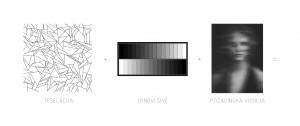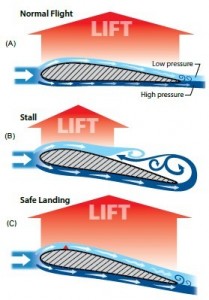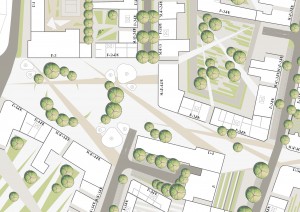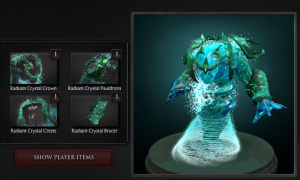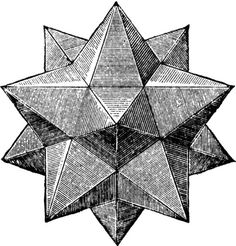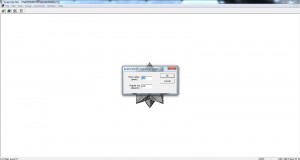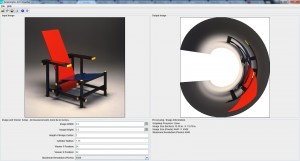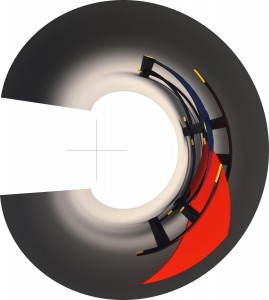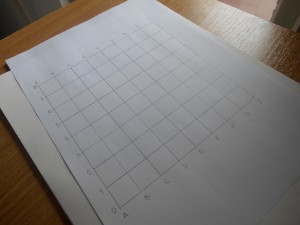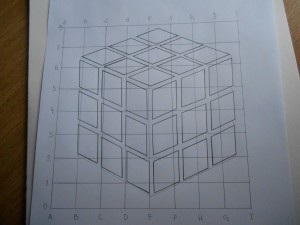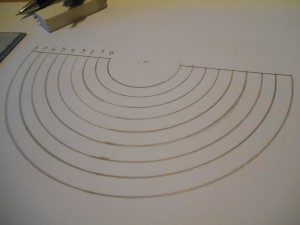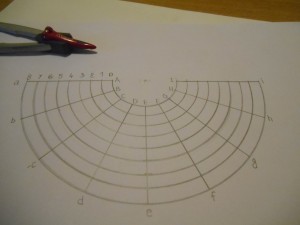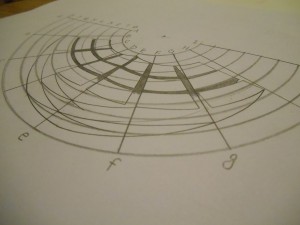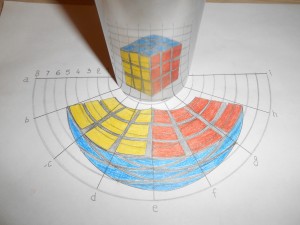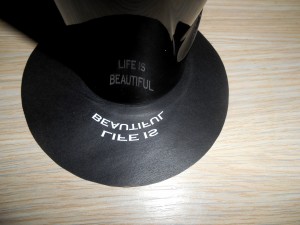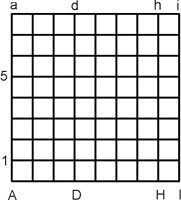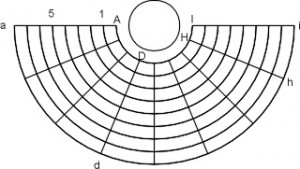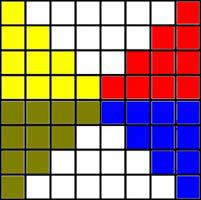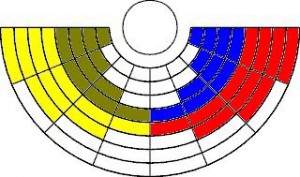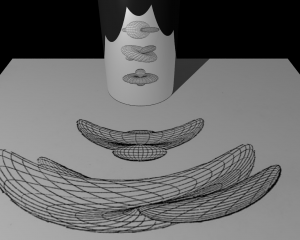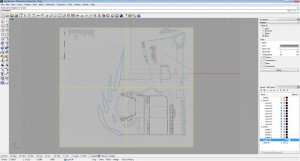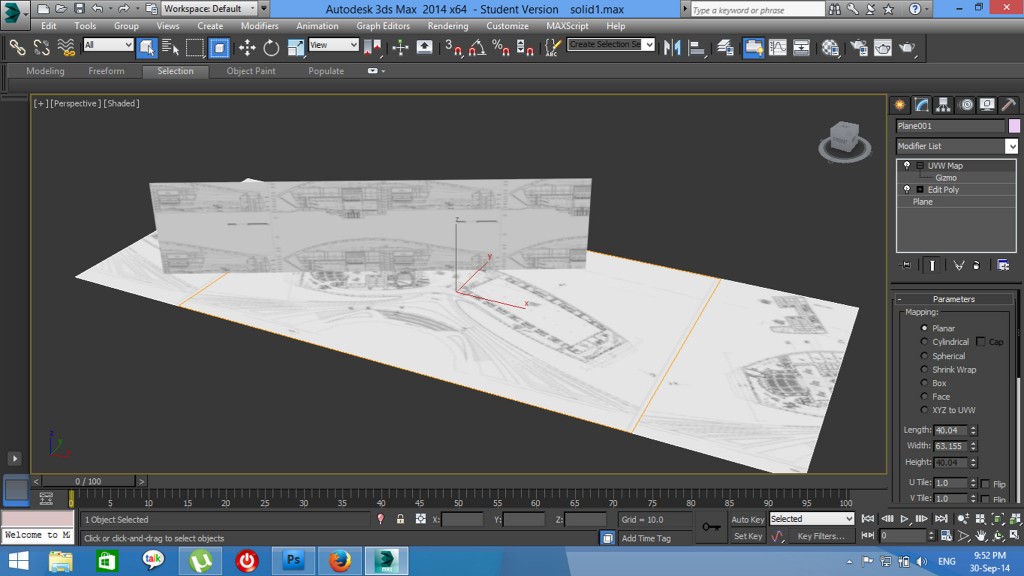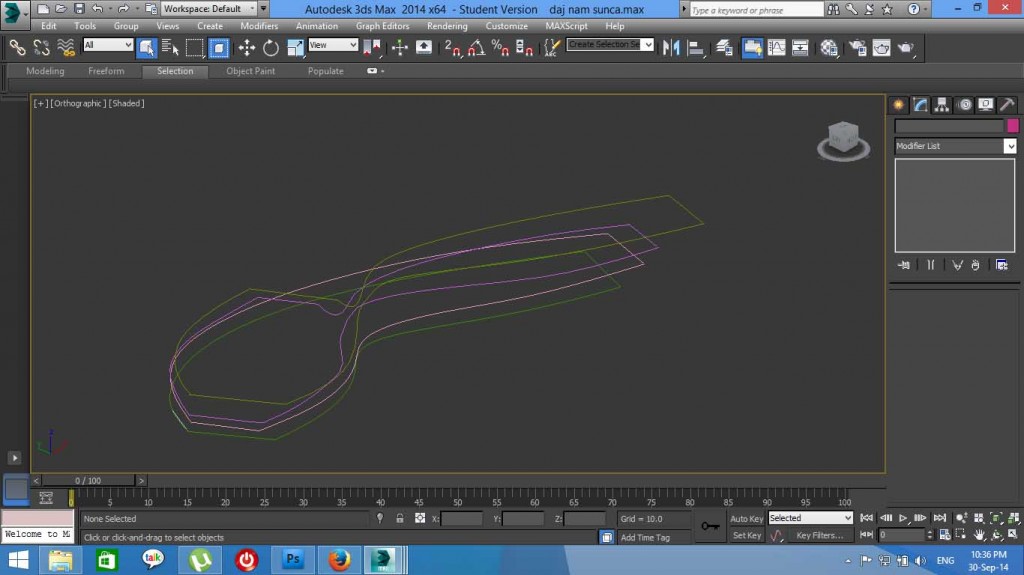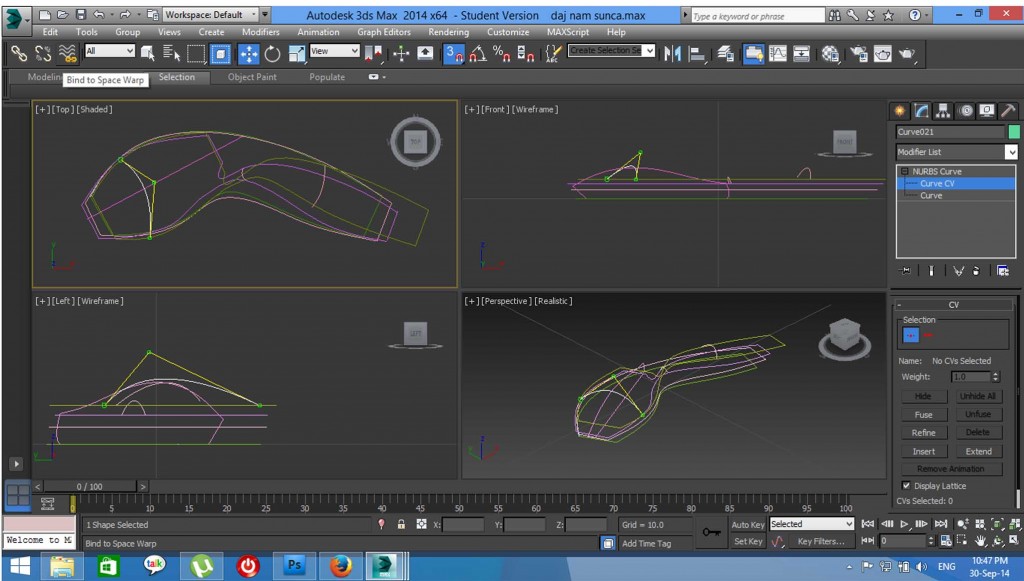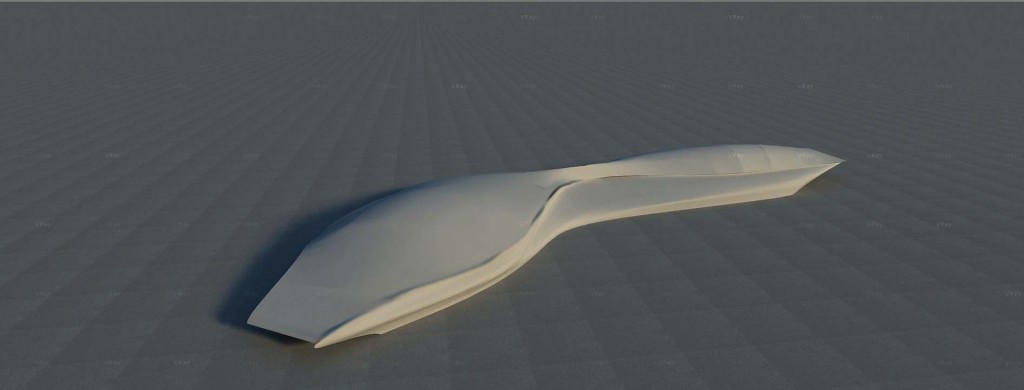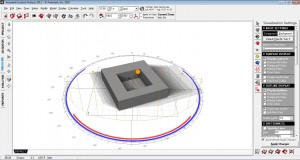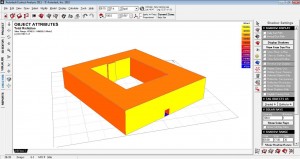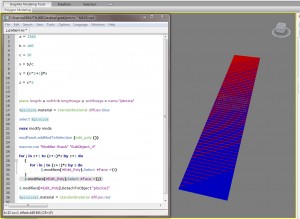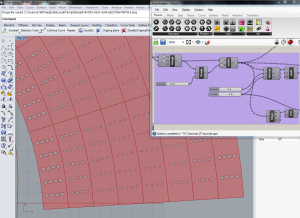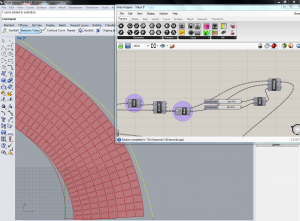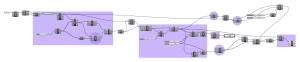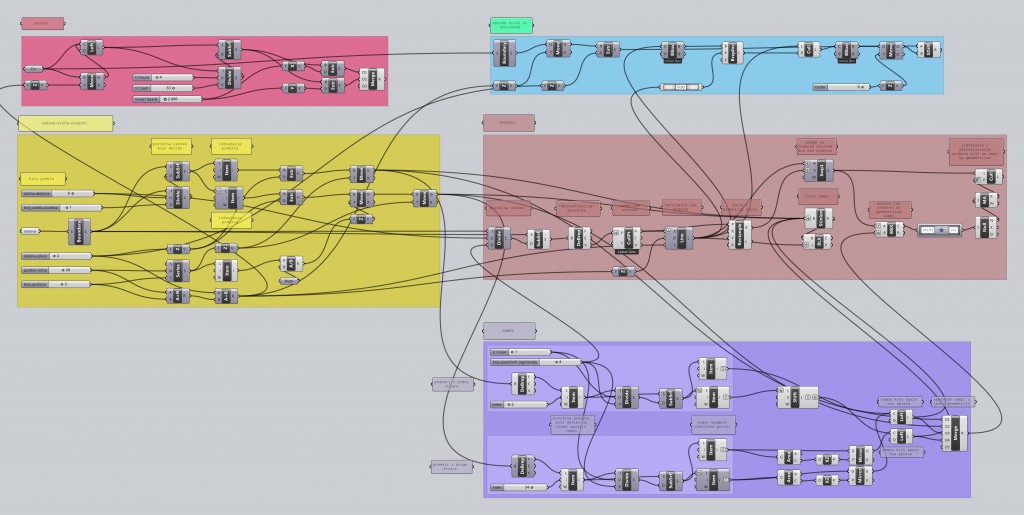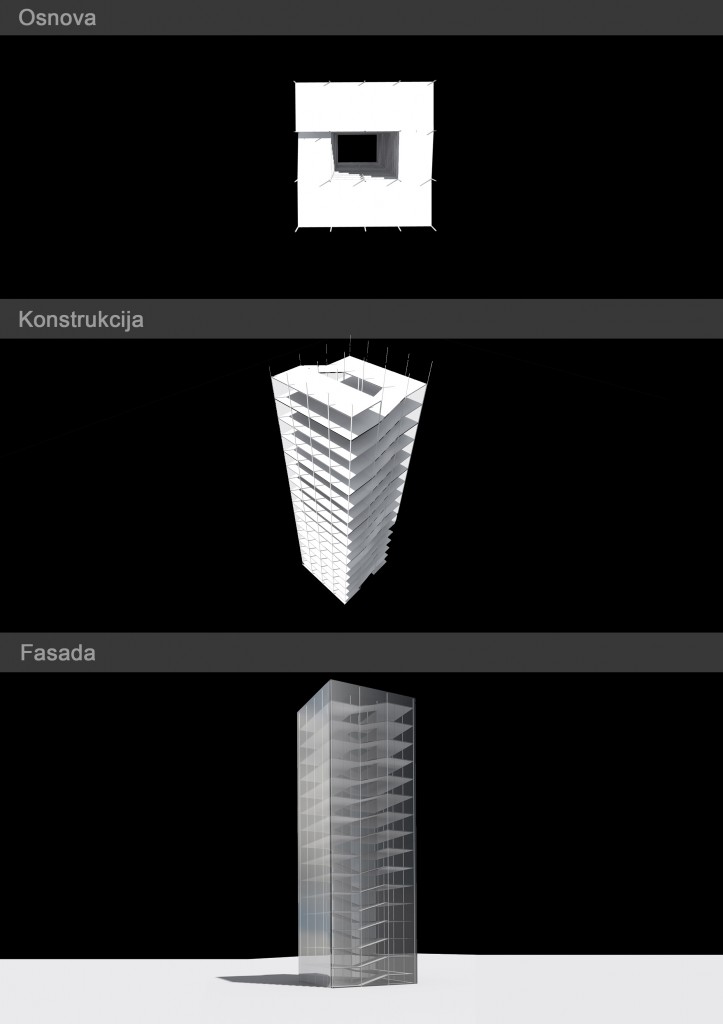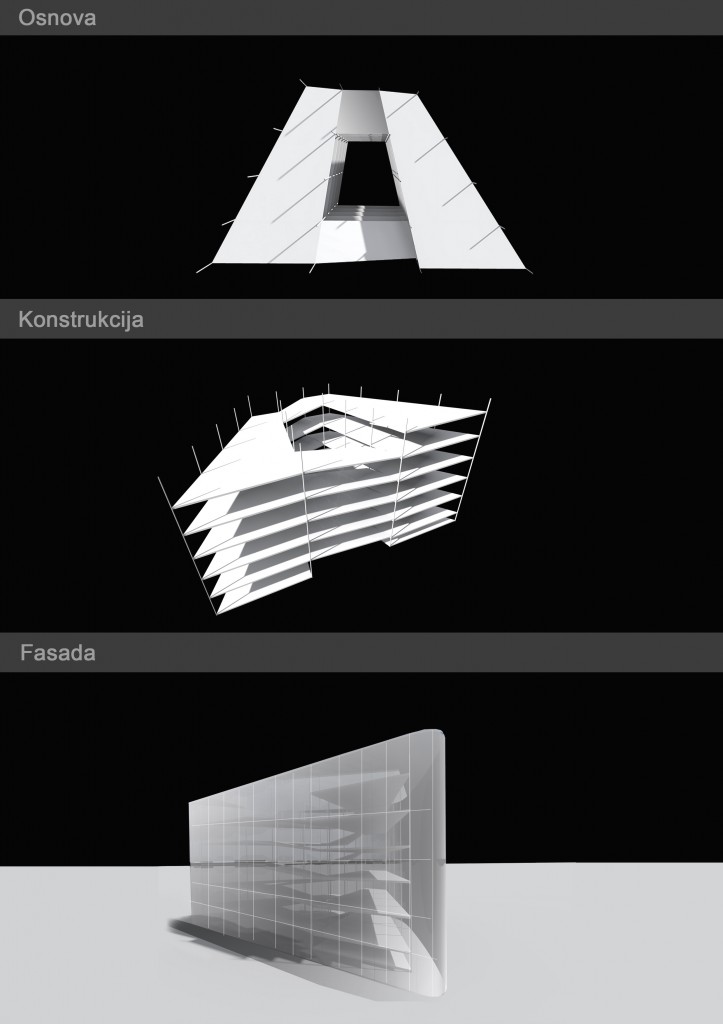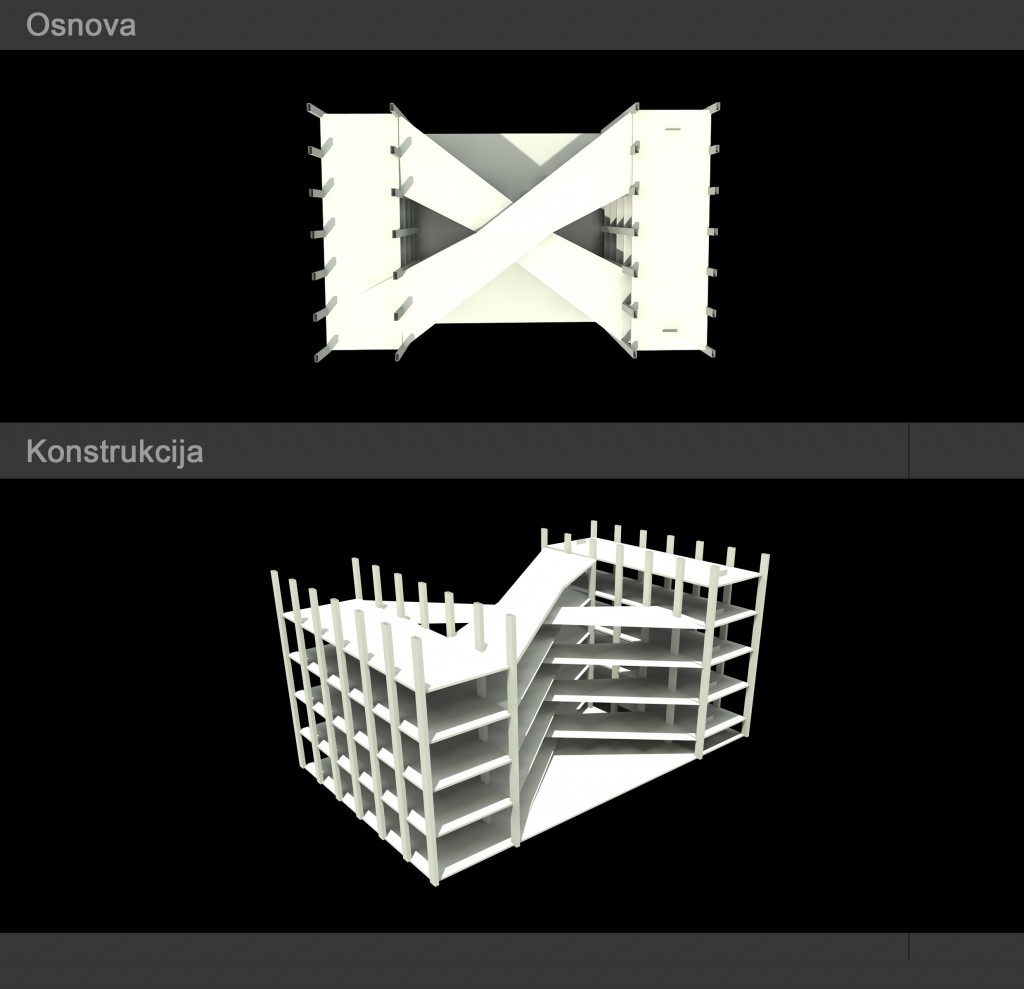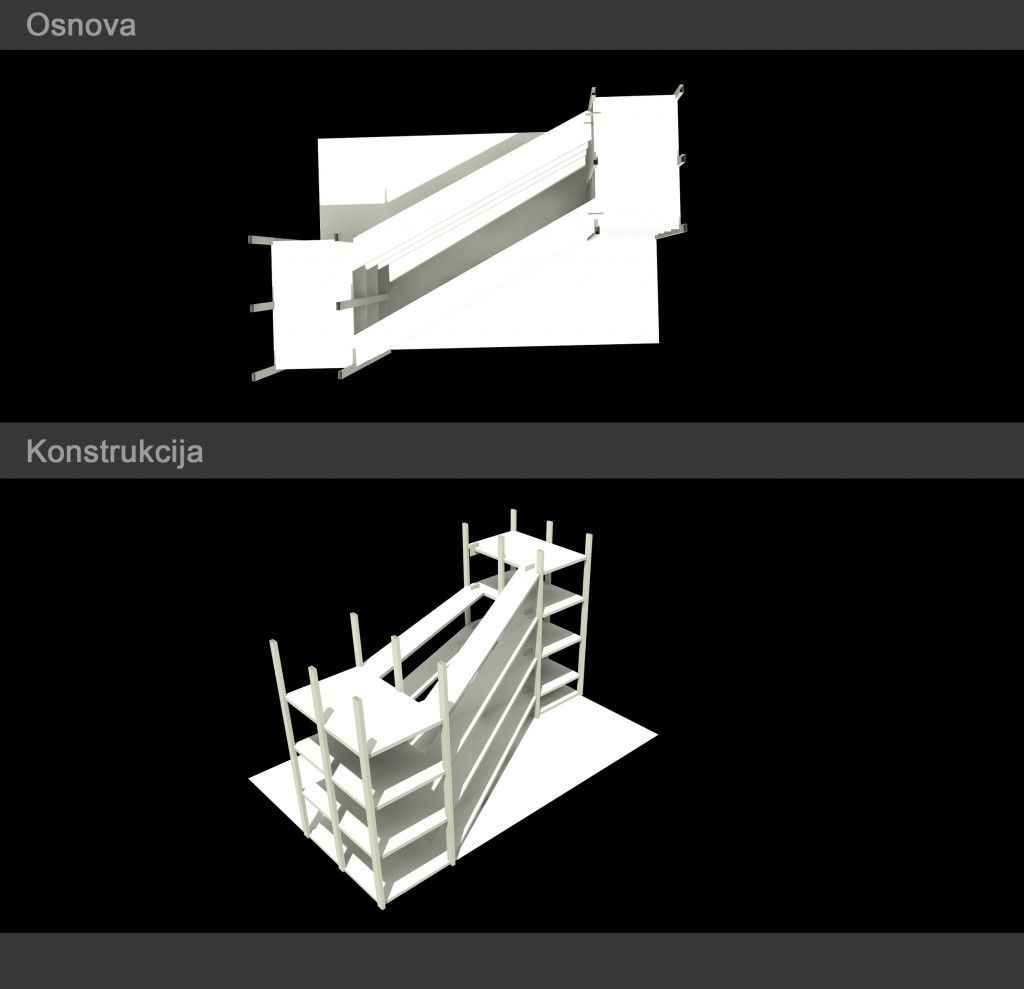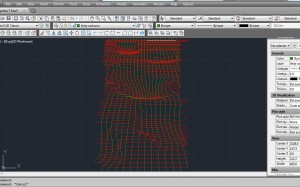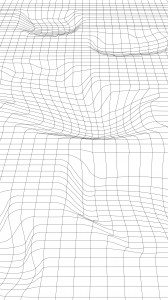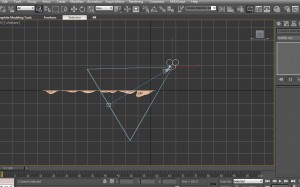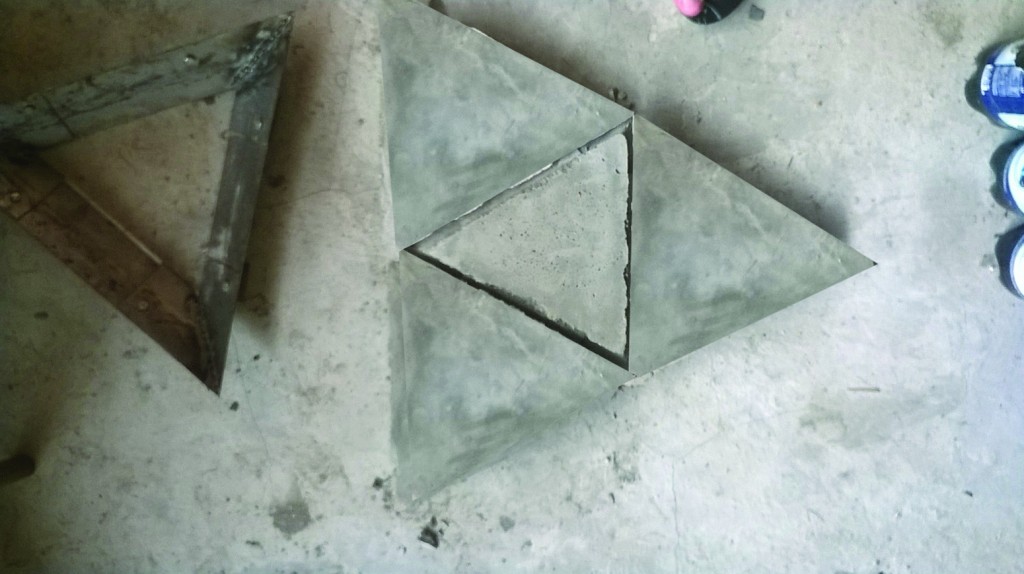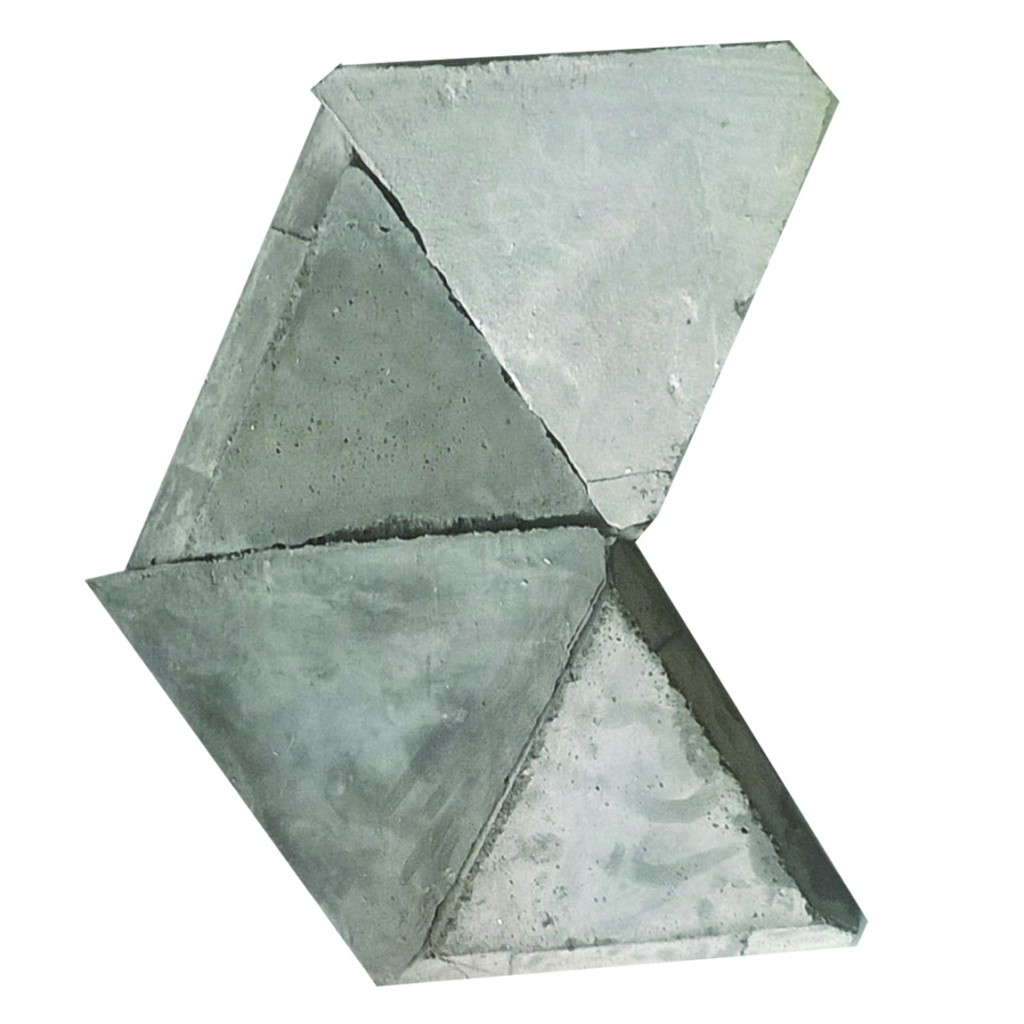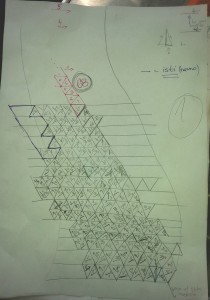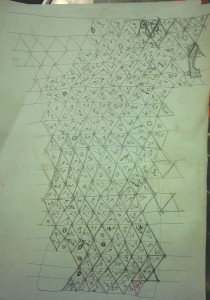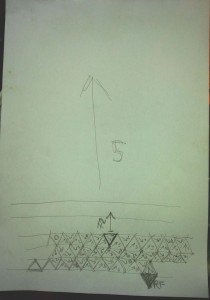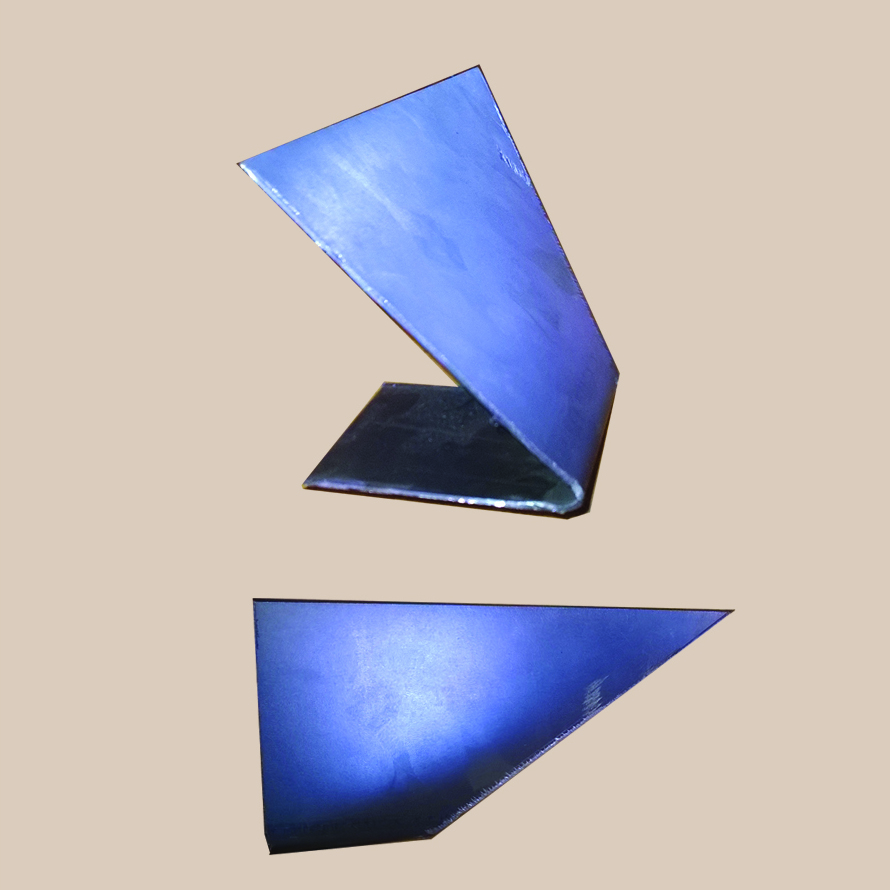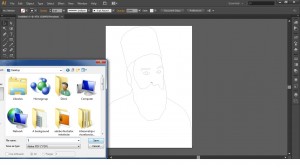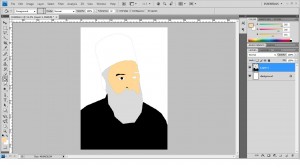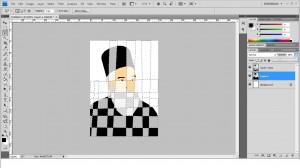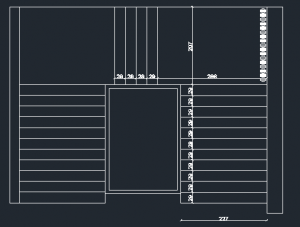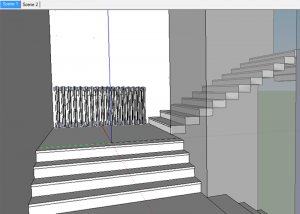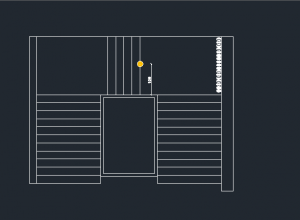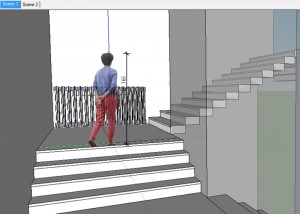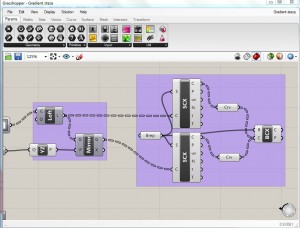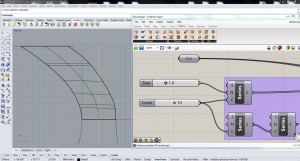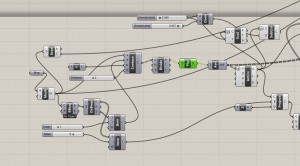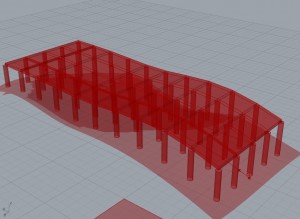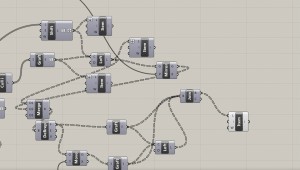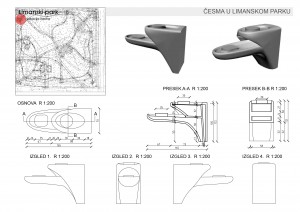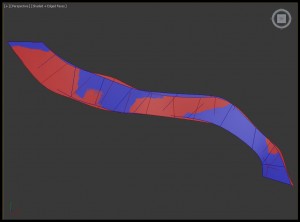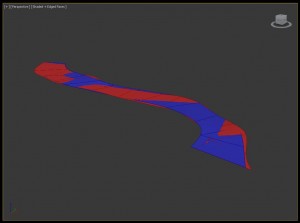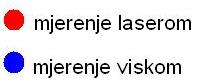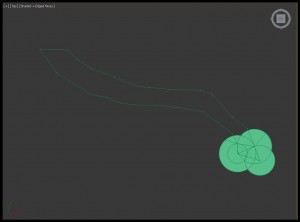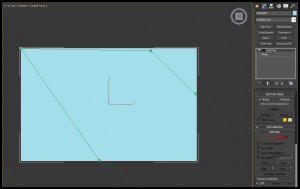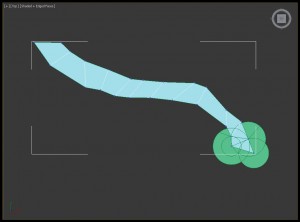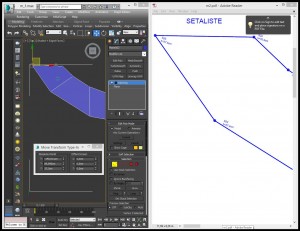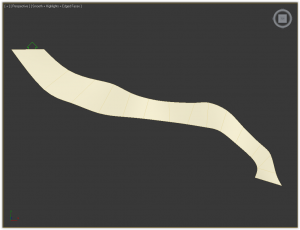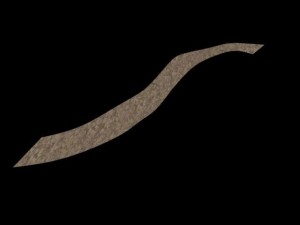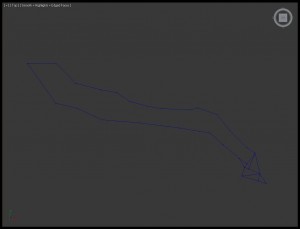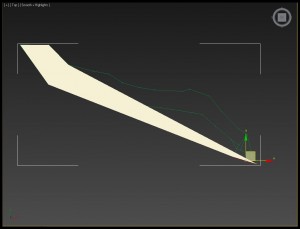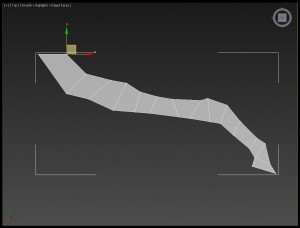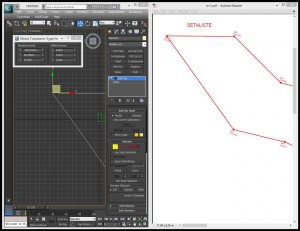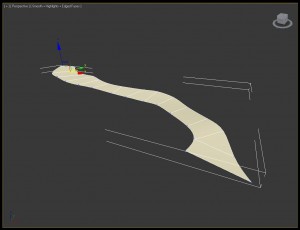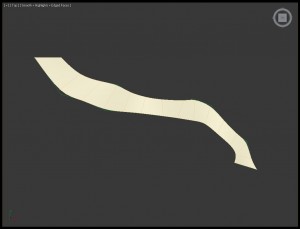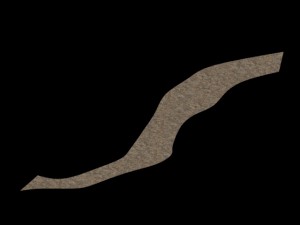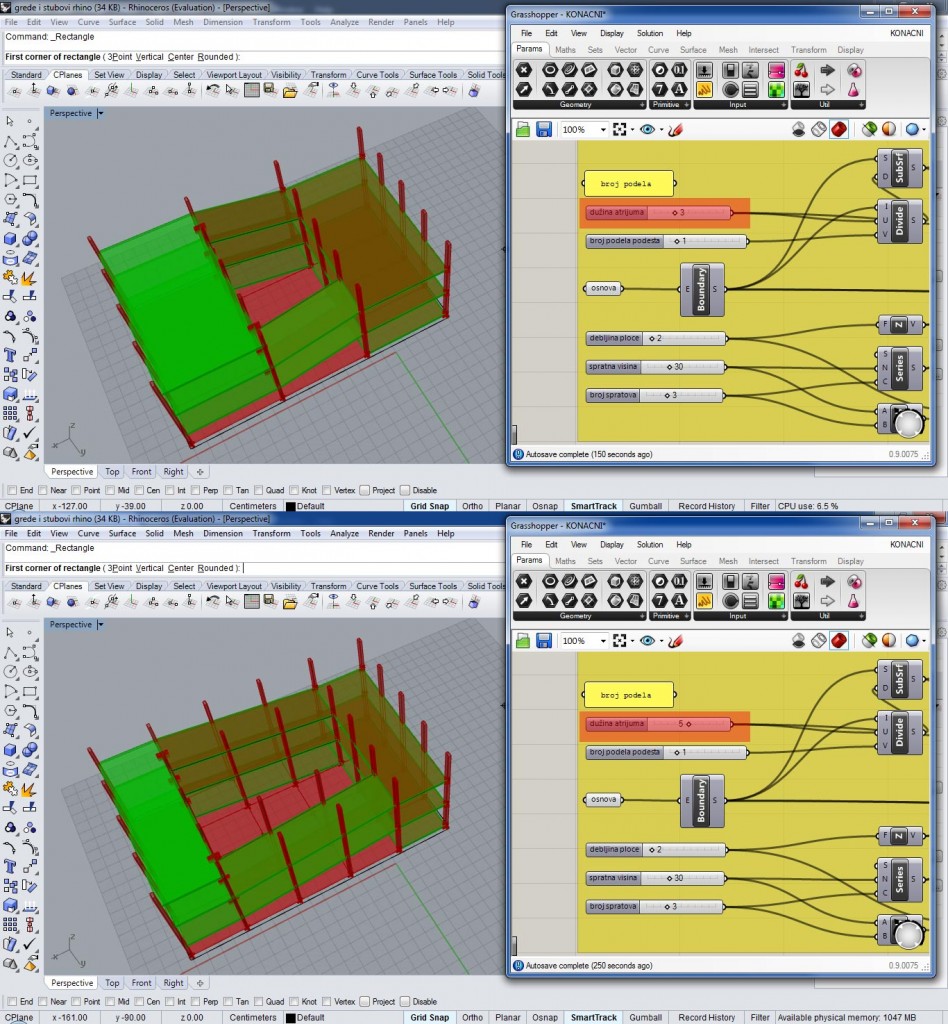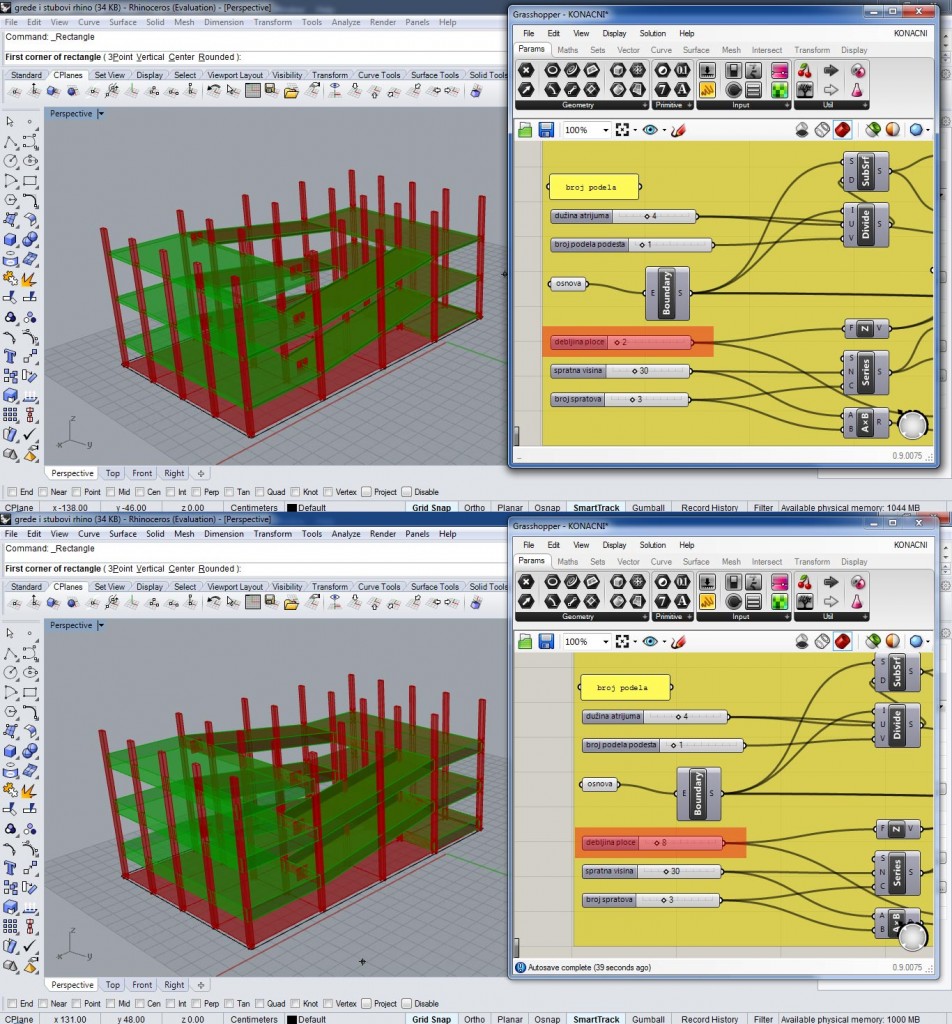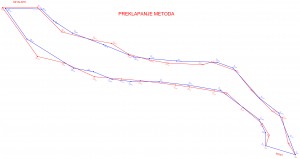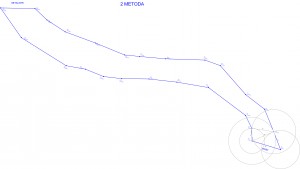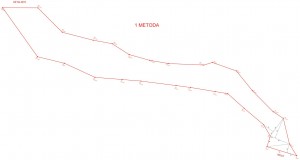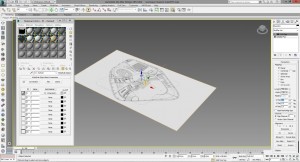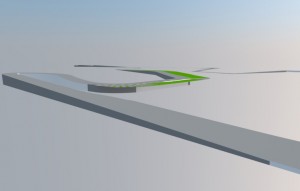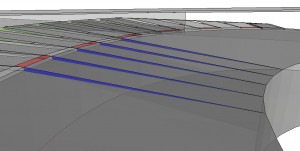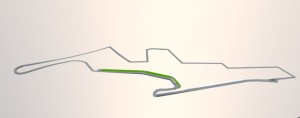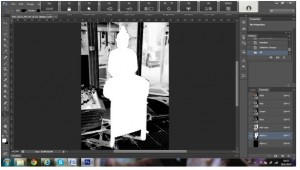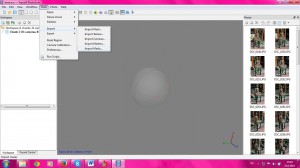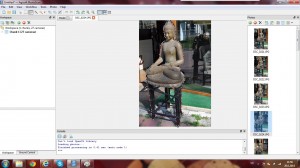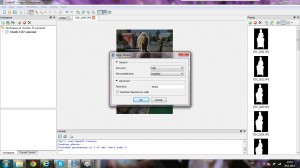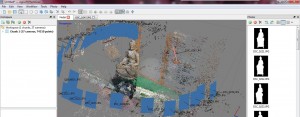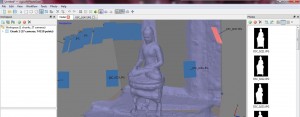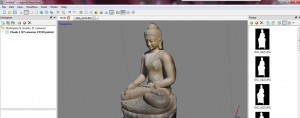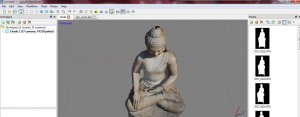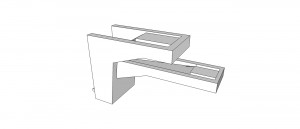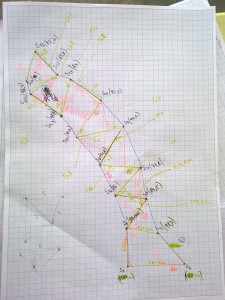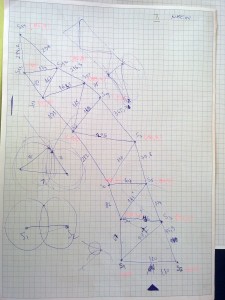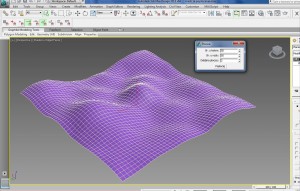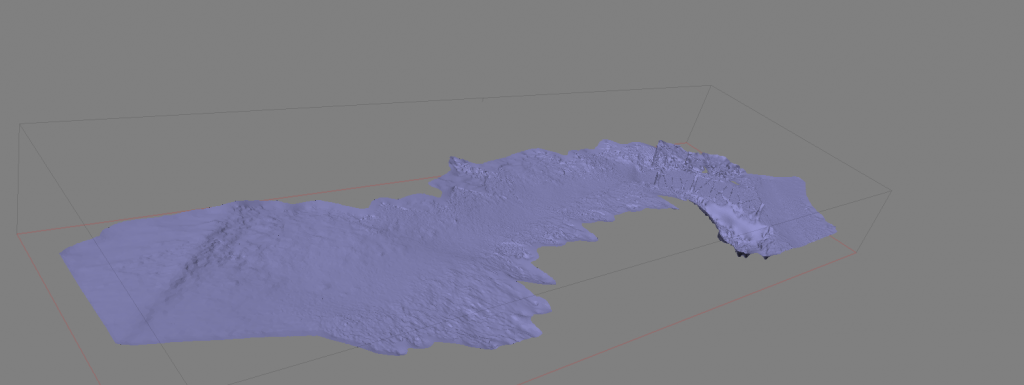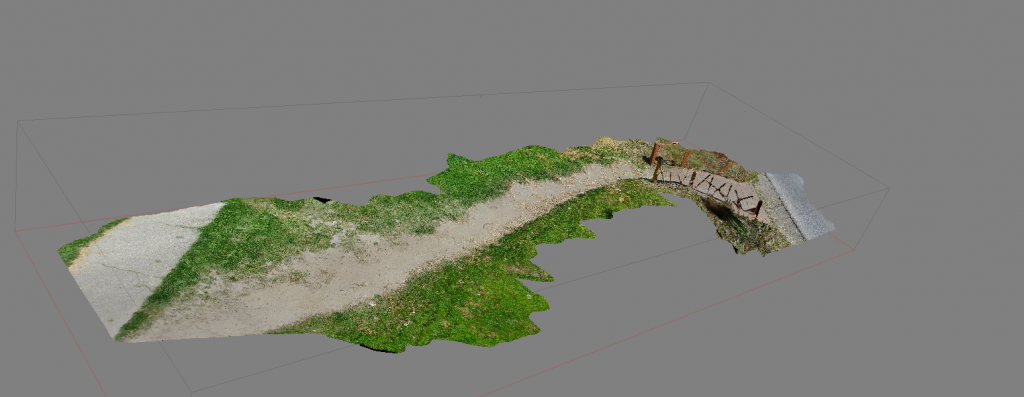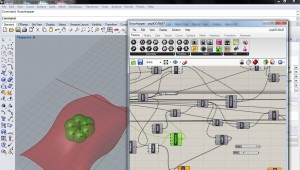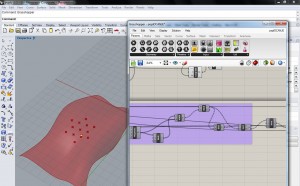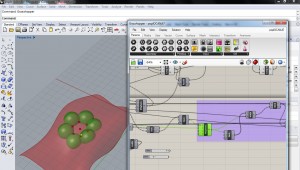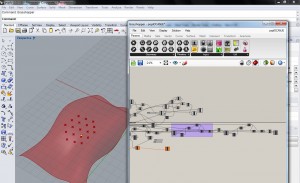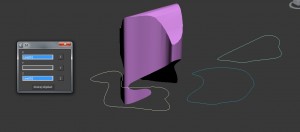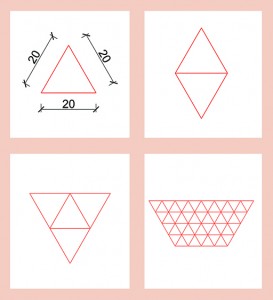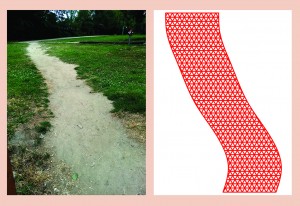RADOVI
Parametarsko modelovanje Frojdovog paviljona (Freud pavillion)
Ispitivanje razlicitih oblika avionskog krila pomocu Autodesk Design Flow
Parametarsko modelovanje jahte
Akustička analiza prostora
Zvuk kao ulazni parametar za modelovanje prostora. Akustička analiza realnog prostora pomoću “ecotect” softvera i prijedlog njegove transformacije.
Modelovanje The Apeiron Dubai
Cilj rada: Istrazivanje objekata zakrivljenih formi koji su sve vise zastupljeni u arhitekturi, kako u idejnim tako i u izvodjackim radovima.
Opis: Kroz istrazivacki proces, paznju mi je zaokupio idejni projekat hotela u Dubaiju, The Apeiron Dubai. Objekat je na izgled jednostavne, zakrivljene forme koji odaje utisak lakog modelovanja. Medjutim usled nepristupacnosti osnovnom materijalu (dimenzijama), osnovni cilj rada postao je stvoriti sto slicniju repliku postojeceg modela na osnovu pristupacnog materijala (presek i slike 3D modela).
Proces rada: Proces rada u 3D Maksu polazi od slike preseka same osnove objekta i najjednostavnijih formi, linija. Osnovna ideja je bila stvoriti slican oblik koji bi se posle modelovao i oblikovao naspram slike preseka. U procesu rada koristene su opcije edit poly, sweep, band, tapper, shell, boolean, turbosmooth itd…
Bitno je naglasiti da se ova forma objekta mogla izvesti i preko opcije NURB curves, ali za tu opciju bile su neophodne dimenzije osnova objekta koje meni nisu bile dostupne. Samim tim ovo je bila jedna od opcija koja je nastala kroz proces istrazivanja.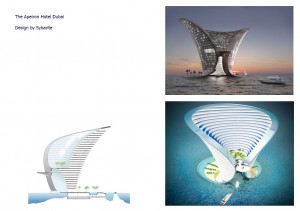


3D animacija glave lika
Parametarsko modelovanje Allianz Arene u Minhenu
Modelovanje i vizuelizacija ograde u sklopu univerzitetske biblioteke u Njujorku
Mapiranje 3D površina 1/2
3D mapiranje je tehnika koja dozvoljava stvaranje dinamičnih animacija na ravnim i sferičnim površinama. Za realizaciju su potrebna tri osnovna elementa: projektor, softver i odabrana površina. Postoji veliki broj softvera koji pružaju veliku slobodu u manipualicji sa videom ili slikom koja se projektuje i kao takav je i VVVV-višenamenska alatka.
VVVV pruza mogucnost generativnog dizajna, odnosno kreativnog kodiranja, audio vizuelizacije, i dr. Takođe je kompatibilan sa mnogim drugim softverima i dodacima, pa je mogućnost mapiranja proširena i na interaktivne animacije, koristeći na primer Kinect i audio input.
Cilj zadatka je savladati osnovne principe generativnog kodiranja i animiranja 3d površine, a kao dodatna opcija je stvaranje i interaktivnog mapiranja (kinectom ili audio input-om).

Parametarsko modelovanje fasade biblioteke
Analiza različitih pristupa pri izradi limarije na primeru Porsche-a 911
Parametarsko modelovanje fasade
3D modelovanje mosta i parametarsko podešavanje pokretnih panela
U prilogu se nalaze fotografije mosta u Amsterdamu, koji će se modelovati sa dodavanjem pokretnih panela, koji se pomeraju u zavisnosti od upada sunčevih zraka, i u svako doba dana obrazovati određenu senku. Ali i pokušati pomeranjem istih da se spreči prodor sunčevih zraka ”unutar” mosta kako bi se sprečila prekomerna osunčanost.
Parametarsko modelovanje nadstesnice
Transformacija 2D prikaza u 3D forme
Modelovanje nadstrešnice Porsche paviljona
Modelovanje low-detail organskog modela
Oblikovati set za heroja ili kurira u igrici DotA2 (Blizzard). U toku produkcije item-a koristi se zbrush ili neka druga alatka, u zavisnosti od potrebe modela. Na slikama je prikazan heroj kome bi se radio set (na heroju je prikazan već postojeći set, sa dijelovima koji se modeluju), odnosno primjer kurira (svaki model prati animacija).
Teselacija (popločanje) i parametarsko modelovanje nadstrešnica za Studentski trg u Novom Sadu
Uz primenu Ecotect Analysis softvera, odnosno analize osunčanosti Studentskog trga, uticaja vetra na pomenuti prostor, kao i odnosa prema okolnim objektima, vrši se parametarsko modelovanje popločanja koje podrazumeva smenu zelenih segmenata sa segmentima od odgovarajućeg čvrstog materijala, a usklađeno sa dobijenim rezultatima analiza i njima prilagođeno u što većoj meri. Uz popločanje, postavljanje nadstrešnica koje mu komplementiraju ostvaruje upotrebom Grasshopper-a.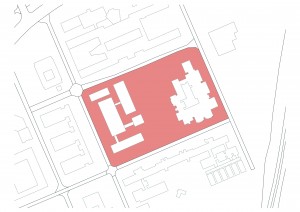
Parametarsko modelovanje fasade i brisoleja objekta na osnovu analize osunčanosti
Korišćenjem Ecotect Analysis softvera analiziraće se osunčanost višeporodičnog stambenog objekta projektovanog u okviru predmeta PSOIK2, lociranog na keju Žrtava racije u Novom Sadu. Dobijeni rezultati biće iskorišćeni za parametarsko modelovanje fasade i brisoleja objekta pomoću Grasshopper-a radi postizanja najoptimalnije osunčanosti i/ili zaštite od prekomernog zagrevanja prostorija.

Anamorfoza-projekcija lika na cilindričnom ogledalu-finalno
Anamorh Me!
Jedan od najjednostavnijih softvera za dobijanje ovakvih anamorfoza. Besplatna verzija može da se preuzme na linku http://imagej.nih.gov/ij/ u download zoni.
Sve što je potrebno je da imate fotografiju za obradu
Kada smo otvorili fotografiju spremnu za obradu, u gornjem levom uglu dugme Anamorph otvara opcije skladno tome kakvu anamorfozu želimo da dobijemo. U ovom slučaju, za cilindrično ogledalo, biramo opciju Cylindrical mirror (polar).
Dialog box nam daje mogućnost da sami biramo parametre pomoću kojih formiramo sliku. Pošto ne postoji Preview box u kome ćemo direktno videti na koji način se ponaša fotografija, proces može biti poprilično dug. Najoptimalnije i najpribližnije matematički tačno rešenje smo dobile kada smo unele parametre Mirror radius (pixels): 100 i Angular size (degrees): 220
Klikom na dugme OK dobijamo anamorfozu.
*gotova anamorfoza na cilindričnom ogledalu
Anamorphic Art Converter
Takođe spada u grupu softera pomoću kojih lako možemo dobiti anamorfozu na cilindričnom ogledalu, može se besplatno preuzeti na linku http://facultyfp.salisbury.edu/despickler/personal/CylinderReflectionGenerator.asp i koristi se isključivo za dobijanje ovakvih anamorfoza.
U gornjem levom uglu nalazi se dugme File. Klikom na njega-Open image File otvaramo fotografiju za obradu
Dialog box koji se otvara je se malo razlikuje, ne postoji preview fotografije koju želite da otvorite, pa morate da znate tačno ime fotografije.
Što se parametara koje unosimo tiče, malo je kompleksniji od prethodnih programa
- Image Width: Širina, u inčima, koju želite da lik ima na ogledalu. Nema veze sa originalnom veličinom ili rezolucijom slike.
- Image Height: Visina, u inčima, koju želite da lik ima na ogledalu..
- Height of Image Center: Vertikalna pozicija slike od centralne ose cilindra
- Cylinder Radius: Prečnik cilindra.
- Viewer Y Position: Vertikala koju oko posmatrača meri od baze cilindra
- Viewer X Position: Horizontala koju oko posmatrača meri od baze cilindra
- Maximum Resolution: Slika koju dobijamo će imati više piksela po dužoj stranici, a po kraćoj će ce podesiti automatski. Preporučujemo da počnete sa manjim brojevima, između 1000 I 2000, dok ne zaključite koji je maksimalni broj koji može da procesuira vaš računar (maksimalna rezolucija koju možete da unesete je 4500, mi smo sa njom počele i bez poteškoća je završen čitav proces)
Klikom na File > Distort Image dobijamo anamorfozu
*gotova anamorfoza na cilindričnom ogledalu
-U prvom postu smo objasnile kako se anamorfoze za cilindrično ogledalo formiraju pomoću mreže koja se crta ručno. Jedan takav primer je prikazan u narednih nekoliko koraka.
-Cilindrično ogledalo koje smo koristile pri fotografisanju je hromirana i dodatno ispolirana cev. Kao ogledalo može da vam posluži bilo kakva cilindrična površina na kojoj se, u zavisnosti od boje i linija, fotografija oslikava.
Anamorfoza-projekcija lika na cilindričnom ogledalu
KONSTRUISANJE SLIKA OD KRUGOVA
Tačna, matematički korektna, anamorfična slika je napravljena za cilindrično ogledalo sa slikom na drugoj poziciji. Ova metoda ne uključuje ništa osim slike na kvadratnoj mreži i kružnoj mreži. To je mapiranje ili korespodencija između odgovarajućeg seta koordinata. Sledeći koraci pokazuju jednostavanu sliku formiranu samo popunjavanjem ćelija mreže.
Korak 1
Nacrtajte mrežu (u ovom slučaju kvadratnu, ali ne mora biti obavezno takva) i obeležite uglove tako da možete da ih identifikujete sa odgovarajućim ćelijama u kružnoj mreži. Kako bi mreža bila što manje zagušena, ne moraju sve ivice biti obeležene.
Korak 2
Nacrtajte krug čiji je radijus jednak radijusu cilindričnog ogledala. Nacrtajte polukrugove čiji je centar na istoj poziciji kao centar ogledala. Na kraju nacrtajte linije pod uglom od 22 stepena. To će vam dati kružnu mrežu kao što je ova
Korak 3
Obeležite kružnu mrežu kao što je prikazano na slici. Obratite pažnju na to da kvadratna mreža odgovara srtani kružne mreže koja je najbliža ogledalu. Pošto su slike okrenute prema napred, u obzir morate uzeti ovo obeležavanje.
Korak 4
Nacrtajte dizajn ili sliku na kvadratnoj mreži bojeći ćelije mreže
Korak 5
Koristeći markere dvaju mreža identifikujte ćelije u kružnoj mreži po boji i stvorite anamorfičnu varijantu iste slike ili dizajna
Korak 6
Smestite cilindrično ogledalo na krug i pogledajte sliku koja je stvorena
KORISTEĆI ŠABLON MREŽE
Kako bi napravili sliku za cilindrično ogledalo, možete iz onlajn baze skinuti mrežu i odštampati je. Treba vam još samo metalizirana cilindrična površina da napravite ogledalo.
KORIŠĆENJE CILINDRIČNIH OGLEDALA – PRIMERI
Da bi videli primenu cilindričnih ogledala, potrebno je da napravimo ogledalo pomoću aluminijuma obloženog tankom plastikom. U knjizi „Magično ogledalo“ većina fotografija pokazuju prečnik i krug na koji da postavimo ogledalo. Iako prečnik nije odgovarajuće veličine i ogledalo nije na pravom mestu, dobićemo odgovarajuću sliku jer ljudski mozak veoma dobro razume vizuelne informacije.
SAGLEDAVANJE SLIKA POMOĆU SOFTVERA
Jedan od načina da vidimo sliku cilindričnih ogledala je pomoću ray tracing programa za rekonstrukciju slika. Ovaj program, pomoću virtuelne kamere, definiše kako se zraci svetlosti ponašaju na sceni. U ovom slučaju cilindrično ogledalo se postavlja na anamorfnu sliku. Rezultati su uglavnom bolji od rezultata pravih ogledala. Virtuelna ogledala su savršena dok prava mogu imati neke nedostatke koji iskrivljuju sliku.
Jedan od najpoznatijih programa u ovoj oblasti je POV-Ray. Slika dole je dobijena pomoću ovog programa.
Anamorfoza-projekcija lika na cilindričnom ogledalu
Geometrija ovakve vrste anamorfoza je veoma kompleksna, ali postoje metode koje daju rešenja, tako da su stvorene slike blizu tome da budu matematički tačne. Osim ručnog iscrtavanja mreže (posebno za anamorfozu, a posebno za realan lik), moguće je obraditi fotografiju u programu za obradu fotografija (Adobe Photoshop, POV Ray, AnamorphMe…), gde se dobija gotova anamorfoza koja na ogledalu daje realan lik. Ograničenja i mogućnosti ovih anamorfoza su cilj našeg istraživanja.
Modelovanje objekta Heydar Aliyev Center u Rhino-u
Heydar Aliyev Center / Zaha Hadid Architects
Ubacivanje slika osnova i preseka, opcija PictureFrime, skaliranje i postavljanje na odgovarajuće pozicije.
Iscrtavanje osnova Control Point Curve ili Interpolate points, pomeranje grida se vrši ukucavanjem opcije Cplan.
Ucrtavanje kontura objekta na osnovu podataka iz preseka, i povezivanje sa osnovama.
Pravljenje ravnih površina (staklene površine).
Formiranje zakrivljenih površina opcija Surface-Curve Network-označiti linije.
Dobijena površina opcijom Curve Network.
Izgled formiranog objekta.
Snimiljeno u formatu 3D Studio.
Objekat i renderi dobijenog modela.
Transformacija Sidnejske opere u armadila-finalno
Pošto je samo modelovanje Sidnejske opere već objašnjeno u jednom od prethodnih radova studenata, usredsrediću se na objašnjenje transformacije.
Postupak rada:
– modelovanje glave armadila
– transformisanje oblika
– pravljenje animacije
– animacija vode
Modelovanje glave armadila :
Pre modelovanja glave postavlja se box na čijim odgovarajućim stranicama će se nalaziti frontalne, profilne i slike od gore.

U odnosu na ove slike iz odgovarajućih pogleda se vrši modelovanje. Počinje se od očnih kapaka. Pravi se plane u profilnom pogledu na sredini dodnjeg očnog kapka.
Plane se pretvara u Edit poly.Dodaje se modifiere – Symmetry koji se obeležavanjem opcije Mirror i biranjem Mirror Axis-a : z, namešta na sredini glave armadila.

U modifiere-u Edit poly obeležavaju se vertexi i alatkom move pomeraju na odgovarajuća mesta u odnosu na frontalni, profilni i pogled od gore. Zatim se prelazi u edge i obeležava sledeći edge. Držanjem shift-a u alatki move i pomeranjem edge-a, dobija se još jedna površina koja se daljim pomeranjem vertexa namešta na odgovarajuću poziciju. 
Na taj način se formira cela geometrija glave. Očne jabučice nastaju od sphere i poziciraju se u centar očne šupljine.
Transformisanje oblika :
Transformacija se vrši na pet različitih načina :
– uz pomoć modifiere-a FFD 2x2x2, FFD 3x3x3, FFD 4x4x4
– uz pomoć modifiere-a Morpher
– rotacijom
– skaliranjem
– translacijom
–Kada se na oblik doda modifiere FFD 2x2x2, FFD 3x3x3, FFD 4x4x4, obeležavanjem Control Points-a dobija se mogućnost pomeranja tačaka koje obuhvataju odredjenje delove objekata i na taj način se menja oblik.
-Modifiere Morpher funkcioniše tako što se željeni objekat najpre kopira a na originalni objekat se zadaje modifier Morpher. Repliku objekta menjamo uz pomoć FFD 2x2x2, FFD 3x3x3, FFD 4x4x4, vodeći računa da redosled vertexa ostaje isti ali na novim pozicijama.


Na izmenjenom objektu ne sme da se doda ni oduzme niti jedan vertex jer u suprotnom Moprher neće prepoznati kopirani izmenjeni objekat. Kada smo namestili željeni novi oblik kopije u modifiere-u Morpher ( na originalnom obliku) se pomoću Load Multiple Targets bira izmenjena kopija. Opseg transformacije objekta je podesiv.
-Skaliranje se vrši uz pomoć alatke scale. Korišteno je četiri vrste skaliranja:

-po x-osi
-po y-osi
po z-osi
i po svim osama zajedno ( srazmerno povećavanje ili smanjivanje objekta) ,
-Rotacija:
-Translacija:
-Animacija :
-Kreiranje animacije otpočinje pritiskom na dugme AutoKey.
Namešta se položaj objekta u datom trenutku i pritiskom na dugme sa nacrtanim ključićem (Set Keys) taj položaj se beleži, zatim se menja vremenski trenutak, oblik se transformiše ( menja položaj, rotira…) i ponovo se beleži pritiskom na ključić.
Desnim klikom na play dugme otvara se meni za podešavanje. Podešava se broj frame-ova i brzina kojim će teći animacija.
– Da bi snimili animaciju potrebno je uvesti kameru : VRayPhysicalCamera. Ona se namešta tako da najbolje zabeleži dešavanja u datim trenucima.
-Sidnejska opera se sastoji iz manjeg i većeg dela. Manji deo opere je pomeren na mesto glave armadila ispod koga je izronila glava a krov tog dela je poslužio kao uši armadilu. Krov većeg dela Sidnejske opere sastavljen od “školjki” podseća na oklop od armadila koji je sastavljen od kolutova pa je od krova dobijen oklop armadila. Unutrašnji deo krova je preoblikovan u prste a zatim kopiran. Od stakla objekta su morpher-om napravljene noge. Rep je posebno oblikovan i namešten tako da izranja iz tela armadila.
-Animacija vode :
Napravljen je plane.
Na njega je dodat modifiere – Displace. U delu Image na mestu Map je ubačen materijal koji na svojoj mapi Deffuse ima smoke veličine 0,001. Dodat je još jedan Displace na koji je dodat materijal sa smoke-om veličine 0,002. Sledeći modifier koji je dodat je wave. Na njemu se nameštaju Amplitude1, Amplitude2 i Wave Lenght. Dodaje se još jedan wave na kome se pored drugačijih vrednosti amplituda i dužine talasa rotira pravac talasa pritiskom na Gizmo pa korišćenjem alatke rotate. Na svim modifiere-ima se namešta phase u dužini trajanja animacije i na taj način se dešavaju promene tokom animacije.
-Video transformacije možete pogledati ovde:
Strategija modelovanja objekta (NURBS curve)
Modelovanje objekta pomoću NURBS krivih
Postavljanje ravni osnove Create – Standard Primitives – Plane
Postavljanje preseka na odgovarajuću vertikalnu ravan, mapiranje
Formiranje konture osnove prizemlja pomoću linije Create – Shapes – NURBS Curves – CV Curve
Iscrtavanje svih ostalih osnova
Formiranje krova
Postavljanje ravni vertikalnih preseka
Formiranje površina selektovanjem odgovarajućih kontura
Selektovana kriva NURBS – Modify panel – Create surface – U loft
Analiza studentskog doma Bajić kroz njegovu osuncanost – finalno
Nakon izvršene analize osunčanosti postojećeg stanja, objekat je spreman za preprojektovanje u programu Sketchup.
Za početak su obojene strane fasada kako bi se znala količina osunčanosti. Takođe, ubačena je modularna mreža, u kojoj svaki pravougaonik odgovara dvema sobama tj. dva stana.

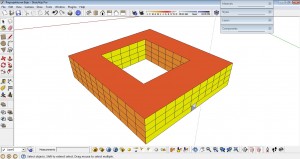
Prvi korak je probijanje južnog dela, da bi unutrašnje dvorište dobijalo više svetlosti. Sobe koje su izbačene su nadoknađene na naspramnom delu građevine (bela boja).

Drugi korak se odnosi na severnu fasadu. Izbacivanjem i uvlačenjem jedinica dobijen je stepenasti volumen, koji svojom pokrenutošću ima za cilj veći domet osunčanosti.

Nakon preprojektovanja, model je importovan u Ecotekt, i pomoću opcije Calculate -> Solar Access Analysis izvršena je analiza osunčanja za celu godinu u trajanju od 8h – 18h.
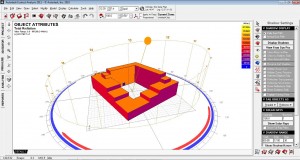

Na kraju je dat prikaz kretanja senki tokom dana, opcijom Apply Shadow Settings.
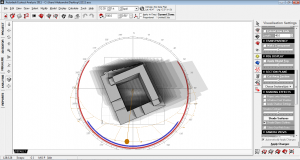
Analiza studentskog doma Bajić kroz njegovu osuncanost
Za početak je skinut model u Sketchup-u, i izmodelovan ponovo kako bi importovanje u Ecotekt programu bilo lakše.

Nakon importovanja u Ecotekt, uključena je opcija Display shadows, za prikazivanje dnevnog kretanja sunca za dan 1. april (uzet kao godišnji prosek). Ova opcija omogućuje sagledanje raspona bačene senke oko objekta, i unutar njega. Kako je objekat samostojeći, a objekti oko njega mu ne narušavaju dnevnu svetlost, nijedan objekat neće biti uključen u dalju analizu osunčanosti.
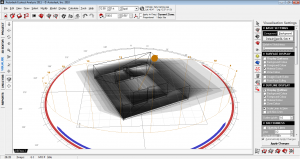
Sledeći korak koji je preduzet u analiziranju je dnevna zagrejanost fasade objekta. Period koji je uzet za analizu je cela godina u trajanju od 8h ujutru do 18h posle podne. Skala boja koja je prikazana se tumači od najmanje osunčanog dela (plava), stalno osunčanog dela (narandžasta), i delimično osunčanog dela (žuta). Pomoću Calculate opcije, dobijeni su sledeći rezultati zagrejanosti:
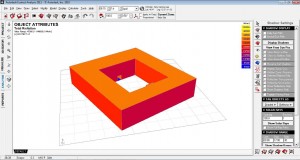
Pogled sa severne strane
Gradijentalna promena materijala – objašnjena skripta
Sledi detaljno objašnjenje skripte red po red.
a = 1360
b = 160
c = 20
Ovo su promenljive vrednosti vezane za 3ds max plane koji kreira skripta, gde je a dužina, b širina, a c dimenzija jednog face-a u plane-u koji predstavlja pločicu.
x = b/c – Predstavlja broj segmenata po širini plane-a
y = (x^2+1)*x – Predstavlja broj segmenata po dužini plane-a
z = x^2 – Predstavlja broj koji ce biti korišćen u matematičkoj formuli po kojoj se selektuju faceovi.
plane length:a width:b lengthsegs:y widthsegs:x name:”plocice”
$plocice.material = standardmaterial diffuse:blue
select $plocice
Ova tri reda teksta rade sledeće: prvo se pravi plane dužine a, širine b, segmenata y i x, i menja se ime plane u plocice. Zatim se zadaje plava boje planeu. Na kraju, zbog načina na koji skripta funkcioniše, plane se selektuje.
max modify mode
modPanel.addModToSelection (edit_poly ())
macros.run “Modifier Stack” “SubObject_4”
Ova tri reda teksta su ključna za način na koji skripta funkcioniše. Linija max modify mode automatski otvara modify panel u 3ds max interfejsu. Bez ovoga ne bi mogla da funkcioniše sledeća linija, koja na prethodno selektovani plane plocice dodaje modifajer Edit Poly. Zadnja linija teksta u edit poly selektuje edit face.
for j in z+1 to (z+1)*z by z+1 do
(
for i in j to (z+1)*z by z do
$.modifiers[#Edit_Poly].Select #Face #{i}
)
$.modifiers[#Edit_Poly].Select #Face #{j}
Ovo je formula po kojoj se ”gradijentalno” selektuju fejsovi. U zavisnosti od broja z, tj kvadrata broja segmenta po širini, skripta prvo selektuje faceove čija selekcija daje privid gradijenta.
$.modifiers[#Edit_Poly].DetachToObject “plocice2″
$plocice2.material = standardmaterial diffuse:red
Ovo su poslednje dve linije teksta u skripti. Prva facove selektovane po formuli ”detachuje” od objekta plocice i tako novonastali objekat imenuje u plocice2. Poslednja operacija ovaj novi objekat boji u crveno.
Gradijentalna promena materijala – skripta
POPLOČANJE PERFORACIJA GRADIJENT
Prvo sam preko tačaka na spoljašnjim linijama i tačaka na osi staze, putem opcija divide i offset podelila stazu na segmente, odnosno zasebne ploče. 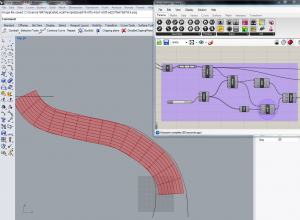
Putem opcije ,,Surface divide” dobijamo rupe u pločama, kojima odredjujemo broj u jednom i drugom pravcu preko parametara ,,Count”.
Koristeći opcije ,,Construction Domen” i ,,ReMap” dobijamo krajnji rezultat, tačnije, što se više odaljavamo od ose staze, rupe postaju veće.
Parametarsko modelovanje objekta promenljive osnove-finalno
U prethodnom postu definisani su: konstrukcija (stubovi) , rampe i podesti, dimenzije atrijuma. Treba definisati krovnu ploču sa otvorom za atrijum i fasadu objekta.
- Fasada
Prvi korak je povezati liniju fasade iscrtanu u rhino-u sa linijom u grasshoperu (Set one curve) .Sledeće je kopiranje (Move) linije na krajnju visinu fasade što je već određeno parametrima visine i broja spratova pa samo uvezati sa tim već postojećim sliderima. Stvaranjem lofta između njih dobije se površina. Nju treba podeliti na vertikalne i horizontalne sa Divide i slider-ima kontolisati podelu u zavisnosti od željenih dimenzija staklenih panela. Debljina staklenih panela se dobija sa Extrude u x i y pravcu.
Fasada može imati proizvoljan oblik,a podela će se prilagoditi.
- Krovna ploča sa otvorom za atrijum se mora posebno definisati jer se jedina razlikuje od ostalih međuspratnih konstrukcija povezanih rampama.Dobija se kopiranjem linije fasade od koje se pravi površina (Boundary) koja se kasnije extruduje za istu debljinu kao i ostale ploče.Otvor za atrijum se dobija pomoću alatke Solid difference , odnosno oduzimanjem jedne geometrije od druge. Prva je krovna ploča, a druga je geometrija koju definiše raster stubova, odnosno koja je dobijena povezivanjem obodnih stubova-stubova na ivicama atrijuma.
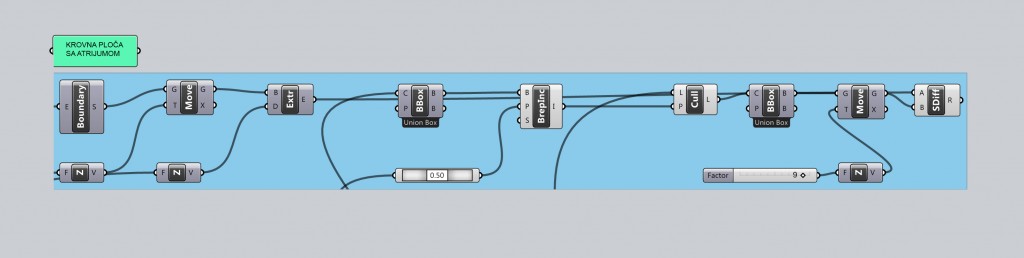
Ova Grasshoper definicija se može primeniti na različite oblike osnova koji prate istu logiku, a menjenjem određenih parametara mogu se dobiti i novi, interesantni oblici unutrašnjeg uređenja koji su varijacija na temu povezivanja spratova rampama.
Postupak:
Iscrtati proizvoljnu osnovu (četvorougaonu) u rhino-u,a zatim tu krivu povezati sa krivom u grasshoperu koja označava oblik osnove. (Set one curve). Automatski se pojavljuje ceo objekat sa stubovima i rampama. Pomoću slidera, lako se mogu dobiti: željeni broj spratova,spratna visina,debljina ploče i sl.
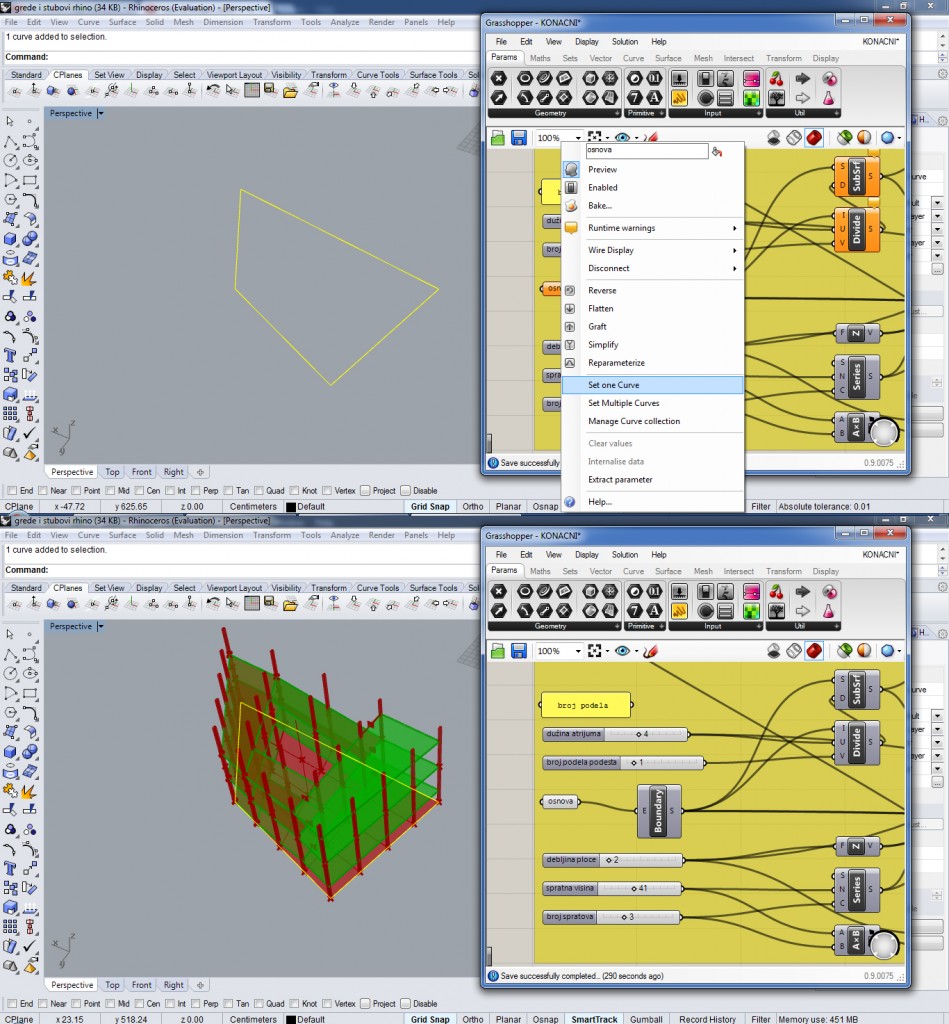
Primeri:
*objekti prikazuju samo neke od mogućnosti i varijacije oblika,nije razmatrana njihova funkcija i estetika
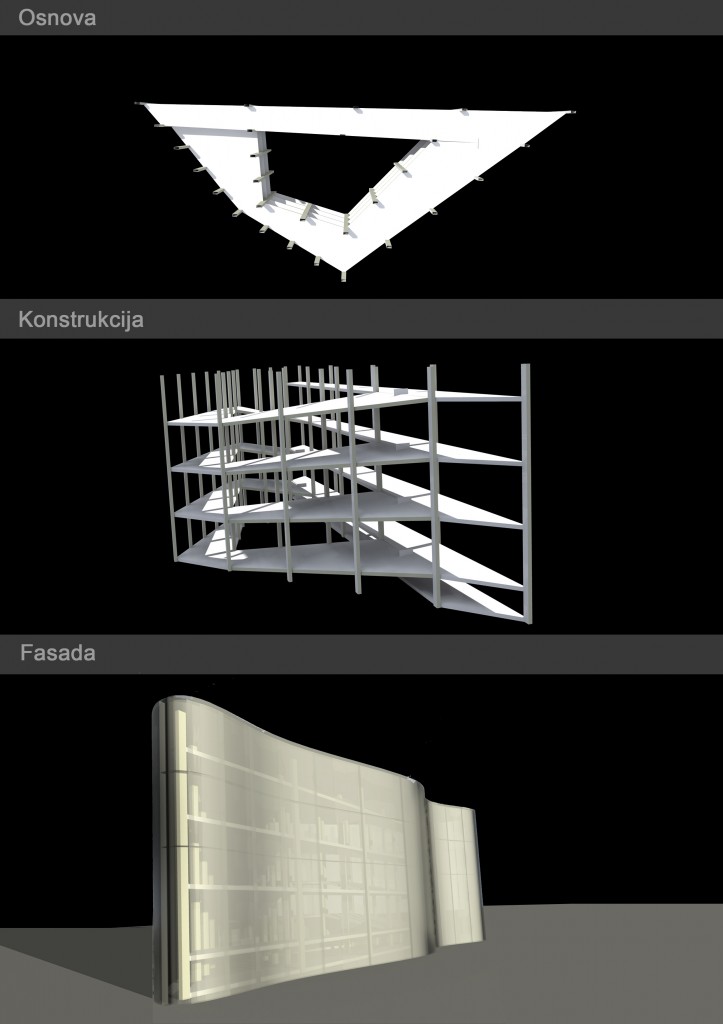
Neke od ostalih mogućnosti koje se mogu dobiti ovom grasshopper definicijom:
Geometija se može iz grasshopera preneti u Rhino (klikom na Bake ) gde postaje 3d model koji se direktno može menjati i editovati ali se gubi veza sa parametrima.
Strategija premjeravanja terena trouglovima_03
Modelovanje:
Nakon premjeravanja terena, odlučili smo se za rad i istraživanje modelovanja ove tehnike u programu ArchiCAD.
Pomoću opcije Roof, kao jedne od važnijih opcija za modelovanje objekata, smo napravili teren u osnovi, te smo ubacili jednakostranične trouglove za koje smo iskoristili njenu podopciju Single plane, pomoću čijih parametara smo u modelu uspjeli mijenjati ugao ravni, prema dobijenim rezultatima sa terena. To je opcija pomoću koje se rade konkretno krovne ravni, ali se pokazala kao vrlo praktična i korisna za bilo kakve ravni pod nagibom, a u našem slučaju su to trouglovi sa nagibom u zavisnosti od terena. Preko ove opcije smo uspjeli realnije da prikažemo teren sa svim pravilnostima i nepravilnostima, te da korigujemo mjerenje, jer smo prilikom mjerenja na terenu dobili nagib uvijek jednog ugla trougla u odnosu na referentnu stranicu, čime smo dobili visinu sledeće referentne stranice, u odnosu na prethodnu.
Ovom jednostavnom metodom smo dokazali da mjerenje nagiba terena može da se vrši i bez utvrđivanja visinskih kota svake tačke pojedinačno ili nekih složenijih instrumenata.
Prikaz korišćenja opcije Roof (Single plane), program ArchiCAD:
Prikaz izgleda terena, na kojem se jasnije vidi njegov nagib:
Prikaz terena od mosta do asfaltiranog dijela:
Konačni prikazi cijelog terena, sa jasnije vidljivim trouglovima i njihovim nagibima:
Tim:
Aleksandra Gajić, 1898
Ilija Matić, 1850
optička iluzija – faza 3
Da bi se projekat sproveo u delo, odredila sam približno koliki deo ravni će biti pripremljen za štampu
Nakon što je vektorski iscrtana slika, određeni su okviri za štampu (iz praktičnih razloga, nije iskorišćena čitava modelovana površina Plane-a, a crtež je štampan na beloj podlozi)
Postavka u prostoru: treća dimenzija je pretvorena u iluziju treće dimenzije
optička iluzija – faza 2
Nakon određivanja teme rada i skiciranja slike koju sam htela da dobijem, pristupila sam pronalaženju najboljeg načina za kreiranje iluzije pomoću Autodesk 3ds Max-a.
Postupak rada:
-Za početak sam kreirala Plane veličine 2,5m x 3m, sa 25 segmenata u oba pravca
-Dodala sam modifier-e: Edit poly — > FFD 4x4x4 i pomoću Control Points distorzirala ravan, a na kraju dodala Mesh Smooth
-Sa fotografije iznad jasno se vidi da veličina Plane-a nije dovoljna za kreiranje veće iluzionističke slike, kao i da se selektovanjem većeg broja vertexa u okviru jedne ravni ne može dobiti pravilno distorzirana slika primenom samo jednog FFD modifajera, pa sam došla do zaključka da je najbolje celokupnu sliku sastaviti iz više fragmenata, odnosno nekoliko ravni koji se modifikuju na isti način
-Nakon brojnih modifikacija svakog Plane-a, dobijen je konačni oblik
-Celokupna slika je sastavljena iz šest ravni širine 2 m i dužine 1,5 m, podeljeni na 25 segmenata po dužini i širini
-Na svakoj ravni su formirani drugačiji oblici selektovanjem različitih grupa vertexa
-Za kreiranje perspektivnog pogleda je korišćena Target Camera, postavljena na visinu od oko 170 cm (visina čoveka)
-Iz “oka posmatrača” odnosno kamere, projicirana je konačna slika optičke iluzije
-Kada je određen konačni izgled svih ravni, model se projektuje u 2d sliku
Kalup
Kako smo betonirali:
Granulirani kamen 1 i 2 cm sa cementom, 1:1 i čeličnom mrežicom kao armaturom u sredini. Debljina elementa 3 cm.
Na prethodno uljem namazanoj podlozi izlili smo gore pomenutu smešu i oplatu skinuli posle 2 dana.
Do kojih smo zaključaka stigli:
Kao najveća mana nagnutih ivica javlja se problem smanjenja debljine zida što dovodi do pucanja elementa usled njegove krhkosti. Verujemo da bi se isti problem javio kako prilikom same montaže, tako i prilikom transporta. Dalje je problem što, kako je prikazano na fotografiji 2, dolazi do pojave velikih fuga usled sudaranja temena trouglova većih površina. Samim tim kada bi se elementi pakovali u šestougao javio bi se isti problem.
Jedino rešenje je izlivanje trougla manje površine, koji bi bio posebno izliven element, a proporcionalno bi odgovarao naupražnjenom prostoru, što ne bi išlo u prilog ni parametru ekonomičnosti, niti brzine izvođenja radova.
Fotografija 1: Kalup napunjen smešom
Fotografija 2: Slaganje elemenata u trougao
Fotografija 3: Slaganje elemenata u šestougao
Strategija premjeravanja terena trouglovima_02
Teren:
Premjeravanje terena smo vršili jednakostraničnim trouglovima koji su napravljeni od kartona, dimenzija 20x20x20cm i uglomjerom za mjerenje nagiba terena u odnosu na vertikalu.
Odabrali smo jedan referentni trougao, pomoću kojeg smo krenuli u premjeravanje ostalih, tako što smo na njegove stranice upravno postavili uglomjer i očitali dobijenu vrijednost, kao i smjer nagiba. Svaka slobodna stranica susjednih trouglova je služila kao sledeća referenca za mjerenje nagiba trougla do nje istom procedurom mjerenja. Vrijednosti smo adekvatno unijeli u već ručno skiciranu mrežu odmah po očitavanju.
Teren smo podijelili u četiri zone, zbog toga što je u nekim dijelovima, može se reći ravan, te je nagib jako mali i pri tome zanemarljiv. Dvije zone su sa ravnim terenom, dok su ostale dvije sa neravninama koje smo uspješno izmjerili pomoću ove tehnike.
Premjeravanje terena:
Skice sa unijetim vrijednostima dobijenim premjeravanjem terena:
Tim:
Aleksandra Gajić, 1898
Ilija Matić, 1850
Kalup
Kako smo počeli:
Hteli smo da stranice oplate budu pod uglom od 45 stepeni, i dobili ih na taj način što je naručen fabrički savijen profil pod tim uglom, što nam je kasnije koristilo i kao podloga na kojoj stoje temena. Za stranice trougla stavili smo ostatke od lima koji su šrafovima pričvršćeni za temena, ali smo ubušili više rupa pa je moguće dobiti i 3 različita profila od najmanjeg, preko srednjeg do najvećeg. Koristili smo šrafove debljine M6.
Fabrički savijen profil
Uglovi limenog kalupa
Proces izrade kalupa
Kalup najmanjih dimenzija
Kalup najvećih dimenzija
optička iluzija – faza 1
Cilj zadatka:
Inspirisana primerima koji su izvedeni (iluzioni tepih u prodavnici igaračaka, tepih u svečanoj sali hotela, popločanje u bašti..), za temu rada sam izabrala kreiranje optičke iluzije na tlu po kom se hoda: distorzijom ravne površine pomoću boja i linija dobijaju se atraktivne slike koje se poigravaju ljudskim umom.
Opis rada: za generisanje iluzionističke površine koristiću Autodesk 3ds Max prema principu koji je prikazan na slici: postavljanje Plane-a, njegovo modifikovanje, i određivanje veličine kadra. U daljem radu akcenat će biti na razradi oblika i estetike površine, perspektivi slike, odnosno postavci kamere.
3D iluzije 03
1. Nepravilno sagledan lik Marka Nešića sa mesta koje nije predviđeno za posmatranje
2. Pravilno sagledan lik Marka Nešića sa mesta predviđenog za posmatranje
3. Nepravilno sagledan lik Save Tekelije sa mesta koje nije predviđeno za posmatranje
4. Pravilno sagledan lik Save Tekelije sa mesta predviđenog za posmatranje
5. Nepravilno sagledan lik Save Vukovića sa mesta koje nije predviđeno za posmatranje
6. Pravilno sagledan lik Save Vukovića sa mesta predviđenog za posmatranje
7. Nepravilno sagledan lik Milana Rakića sa mesta koje nije predviđeno za posmatranje
8. Pravilno sagledan lik Milana Rakića sa mesta predviđenog za posmatranje
9. Pravilno sagledan lik Petra Petrovića Njegoša sa mesta predviđenog za posmatranje
10. Pravilno sagledan lik Đure Daničića sa mesta predviđenog za posmatranje
11. Pravilno sagledan lik Svetozara Miletića sa mesta predviđenog za posmatranje
12. Pravilno sagledan lik Marka Miljanova sa mesta predviđenog za posmatranje
13. Pravilno sagledan lik Petra Kočića sa mesta predviđenog za posmatranje
Optička varka – prostorna instalacija 03
3D iluzije 02
Cilj:
Ispitati kako funkcioniše stvaranje 3D iluzije (perspektivna anamorfoza) na objektu kroz scene u sketchupu, kako promena određenih parametara u sceni utiče na konačan ishod
Primeri:
1. Nepravilno sagledan lik Milovana Glišića sa mesta koje nije predviđeno za posmatranje
2. Pravilno sagledan lik Milovana Glišića sa mesta predviđenog za posmatranje
Postupak rada:
1. Otvorimo Adobe Illustrator program i ubacimo sliku (layer 1). Podesimo odgovarajući format slike i smanjimo opacity (30%). Napravimo novi lejer (layer 2), izaberemo alatku Line tool i na ovom lejeru precrtavamo sliku (layer 1)
2. Dobijenu linijsku sliku sačuvamo u pdf formatu
3. Otvorimo Photoshop i ubacimo prethodno sačuvanu sliku. Izaberemo alatku Paint bucket tool i obojimo sliku (layer 1)
4. Kopiramo lejer 1, izaberemo alatku Lasso i sa ovom alatkom režemo potom smanjujemo opacity lejera 1 i 2 kako bismo dobili pravougaonike različitih nijansi kao na ovom primeru. Selektujemo lejere, desni klik-Merge layers, kako bismo ih spojili u jedan lejer
5. Otvorimo sliku fasade objekta i stavimo je kao pozadinu (background) lejera 1. U padajućem meniju lejera 1 podesimo opciju Multiply. Postavimo layer 1 na fasadu objekta potom idemo na Edit-Transform i koristimo alatke u nizu (Scale, Skew, Warp, Distort…) kako bismo dobili određeni 3D efekat ili optičku varku. Alatkom Lasso označavamo potom brišemo sve nepravilnosti na slikama
Optička varka – prostorna instalacija 02
1. Prvo smo premerili stepenišni prostor gde smo planirali da postavimo optičku varku
2. Zatim smo osnovu iscrtali u AutoCad-u
3. Sledeći korak je modelovanje izabranog prostora u SketchUp-u
4. Zatim smo obeležili mesto posmatrača koje se nalazi na poslednjem stepeniku međupodesta; visina posmatrača 165cm
5. Iz oka posmatrača je projicirana optička varka. Postojeći prostorni elementi su planirani kao deo optičke varke, radijator i stepenice. Varka je projicirana na vertikalni zid i zajedno sa postojećim elementima čini kompoziciju.
PODELA STAZE NA LETVICE UPRAVNE NA PUT I ASFALTNU STAZU SA GRADIJENTOM OPADANJA GUSTINE I ŠIRINE OD UDALJAVANJA OD OSE MOSTA
Prostor izmedju ivica letvica se ispunjava i pravi površina preko opcije Loft, zatim se sve Mirror-uje na levu stranu.
Finalno.
Da bih trimovao letvice, prvo sam povrsinu staze pretvorio u Brep i zatim preko intersekcije izmedju povrsine i krive dobio zeljene letvice koje ce biti drvene, a prostor izmedju njih ce biti od štampanog betona.
PODELA STAZE NA LETVICE UPRAVNE NA PUT I ASFALTNU STAZU SA GRADIJENTOM OPADANJA GUSTINE I ŠIRINE OD UDALJAVANJA OD OSE MOSTA
STRATEGIJA MODELOVANJA- 03
FINALNO:
Prednosti i mane projektovanja u SOLID-u i NURBS-u.
Jedan od načina za modelovanje u 3ds Max-u je s NURBS površinama i krivama. NURBS (Non-Uniform Rational B-Splines) je industrijski standard za projektovanje i modelovanje površine. Posebno je pogodan za modelovanje površina s kompleksnim krivinama.
Alati za modelovanje s NURBS-om ne zahtijevaju razumijevanje matematike koja proizvodi te objekte. NURBS je popularan jer je sa objektima lako interaktivno manipulisati.
Takođe mogu se oblikovati površine pomoću polygonal meshes (SOLIDS). U poređenju s NURBS površinama, polygonal meshes (SOLIDS) imaju sledeće nedostatke:
– Korištenje poligona može otežati stvaranje složenih zakrivljenih površina.
– Iz razloga što su poligonal meshes sastavljeni iz više fiksnih površina, a veliki broj malih poligona je potrebno za glatku zakrivljenu ivicu.
NURBS površine, s druge strane, se analitički generišu. Kod njih nije potrebno dodavati SMOOTH modifier da bismo dobili glatkoću i popunjenost na krivinama, i NURBS površine se mogu izrenderovati da izgledaju bešavne.
Na osnovu toga, bolji način za modelovanje ovako kompleksnih objekata sa zaobljenim površinama je svakako NURBS.
Model u SOLID-u (a) i u NURBS-u (b).
a) b)
MARIJANA TODOROVIĆ 1899
Krajnje resenje poplocanja
Napomena: U toku modelovanja došlo je do određenih korekcija. Ideja o perforaciji pločica je napuštena. Zaključak je da je perforacija suvišna, jer ne postoji mogućnost zadržavanja vode.
Ideja za popločanje je razrađena na proizvoljnom obliku terena i može da se primeni na bilo koji oblik. Kao krajnji produkt ideje dobiće se u određenoj meri ispraćen oblik terena, odnosno “sećanje na teren”. To je posledica uzimanja najoptimalnijeg podužnog preseka kao reference. 1.korak: Uzimanje n broja krivih u dva pravca radi dobijanja presečnih tačaka.Data zakrivljena površ sadrži te krive.
2. korak: Dobijanje najoptimalnije krive (referentne) u podužnom pravcu koja će kasnije predstavljati podužni presek.
3. korak: Ta kriva se proicira na horizontalnu ravan da bi se podelila na jednake delove (promenljiv parametar – broj podela) zatim se dobijene tačke proiciraju nazad na zakrivljenu površ (čiji je podužni presek optimalna kriva) i one predstavljaju pozicije stubića.
4.korak: Meri se rastojanje između tačaka i njihovih projekcija i najveće uzimamo za visinu stubića podkonstrukcije. Poprečni presek stubića uzimamo proizvoljno. 5. korak: Raspoređene stubiće na optimalnoj krivoj multipliciramo po osi (upravnoj na vertikalnu ravan koja sadrži referentnu krivu) proizvoljan broj puta.
6.korak: Donja baza stubića se spušta do nivoa postojećeg terena. 7.korak: Gornje baze se povezuju krivama u oba pravca i polja dobijene mreže predstavljaju donju površinu pločice. 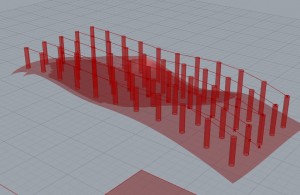
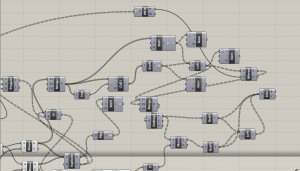
8. korak: Donju površinu pločice smo ekstrudovali za vrednost koju je moguće menjati i time dobili debljinu pločice.
Primena određene forme popločanja u zavisnosti od zakrivljenosti terena – finalno
U daljem toku rada smo planarne površi i zakrivljene površi učinili kompatibilnim kako bismo odredili odnos njihovih površina.

Zatim smo uporedili minimalnu i maksimalnu vrednost dobijenih količnika na osnovu kojih ćemo dalje određivati oblik pločica. S obzirom da se naš izbor svodi na tri vrste oblika logičan sled bi bio dobijeni opseg vrednosti podeliti na trećine.Međutim ovom podelom dobijamo jedan dominantan oblik pločica. Kako bi estetski efekat bio bolji odlučile smo se za proizvoljne raspodele vrednosti. Ovim postupkom se dobija i veća efikasnost prilikom prefabrikacije elemenata popločanja. Upoređivanje datih vrednosti izvršile smo alatkama Larger, Smaller i And. Što je odnos manji, oblik će biti veći, i obrnuto.

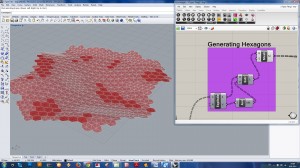
Šestouglovi

Rombovi

Trouglovi
Poslednji postupak u našem radu bio je odabir boja zadatog popločanja. Svaki oblik, pomoću komponente Explode, sveli smo na vertexe i odredili njihova težišta. Potom smo ih pomoću opcije Merge grupisali. Postavili smo referentnu tačku alatkom Point (Pt) od koje smo merili rastojanja (Distance) do težišta svakog oblika. Sortirali smo vrednosti u novi opseg pomoću alatke ReMap, koji se odnosio na gradijent plave boje. Dobijeni gradijent nije bio dovoljno pregledan, pa smo dodali slajdere za crvenu i zelenu boju unutar komponente RGB. Za kraj uvodimo materijalizaciju (Material) radi izbegavanja pojava senki.
Cesma u Limanskom parku-finalno
Grafički prikaz upoređivanja rezultata mjerenja terena: laserom i viskom
Merenje terena pomocu viska
Teren u Autocad-u omogućava da se pristupi modelovanju u 3ds Max-u, kako bismo stekli uvid u trodimenzionalnu sliku terena.
U prvom koraku je neophodno uvesti teren nacrtan u Autocad-u, nakon čega je potrebno dodati edit poly modifier i obrisati višak vertex-a na tačkama, kako bi se olakšalo pozicioniranje plane-a, radi izrade terena. Sada su tačkama dodeljivane visine, tačnije podešavana je visina vertex-a na onu visinu koju smo dobile merenjem na terenu, nakon što je provereno da li se teren nalazi na nuli po z osi, što olakšava unos vrednosti. Visine su unošene najjednostavnije, odnosno unošenjem vrednosti u dijalog, koji otvaramo desnim klikom na move alatku, i upisivanjem mere u polje za z-osu. Poslednji korak je dodavanje mesh smooth modifiera da bi se postigao fin prelaz između tačaka sa različitim visinama.
Biljana Đurović, Dunja Sudar
Mjerenje terena pomoću lasera
Nakon što smo dobijene rezultate terena sa skice prebacili u Autocad, dobili smo detaljniji prikaz oblika terena u osnovi. Nakon toga smo pristupili modelovanju u 3ds Max-u.
Prvi korak je bio uvođenje fajla iz Autocada u 3ds Max, nakon čega se pristupilo postavljanju svake tačke na njeno mjesto, tj. podešavali smo visinu verteksa na onu koja je dobijena mjerenjem na terenu. Najjednostavniji način je upisivati vrijednost u dijalog koji otvaramo desnim klikom na move alatku i upisivanjem mjere u polje za z osu.
Zatim smo koristili mesh smooth modifier kako bismo dobili fin prelaz između tačaka koje se nalaze na različitim visinama.
Konačan rezultat:
Milica Stajić 1901 Jelena Radovanović 1833
Parametarsko modelovanje objekta promenljive osnove-definicija u grasshopperu
Suština projekta je da, za zadatu osnovu, grasshoper definicija reši ostatak objekta tj.
– Noseću konstrukciju (stubove) – Konstrukciju ploča ( sistem rampi sa spratnim podestima) – Veličinu atrijuma – Fasadu objekta – Krovnu ploču
Svi elementi su u međuzavisnosti i parametarski povezani.
- Prvi korak je definisanje osnove objekta , odnosno iscrtavanje linije u Rhino-u koja predstavlja gabarit objekta. Povezati je sa linijom napravljenom u grasshoperu
(Curve (Crv) klikom na desni i Set one curve. - Od linije se pravi površina (alatkom boundry) koju kasnije delimo (divide) na željeni broj podužnih i poprečnih segmenata koji formiraju mrežu u osnovi. Ta mreža predstavlja ose stubova, a istovremeno i odabranu širinu i dužinu atrijuma koja se može menjati pomeranjem slider-a ( Number Slider) koji definišu tu podelu. Slider u suštini predstavlja skup brojeva koji se može menjati. Podešavanjem minimuma i maximuma kontrolišemo moguće promene.
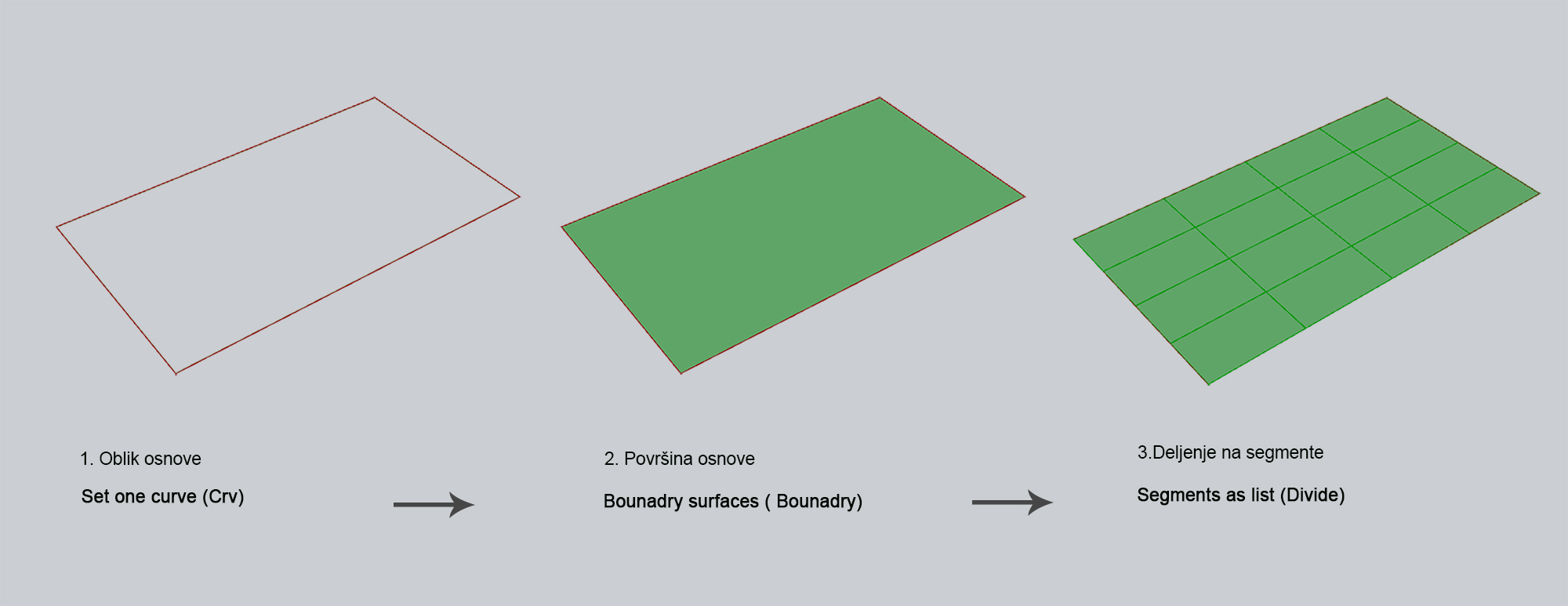
- Sledeći korak je izdvajanje podesta iz formirane površine osnove, odnosno spratnih ploča koje su povezane rampama. Alatkom Isotrim (SubSurf) razbijamo površinu na komponentne delove a alatkom List Item izdvajamo delove koji su nam potrebni. Površinama dajemo treću dimenziju (extrude) i kopiramo (alatka Move) u pravcu z ose (Z Unit) na potrebnu spratnu visinu.
-Podesti nisu naspramno raspoređeni već se mimoilaze za jednu spratnu visinu pa podeste s jedne strane treba dodatno kopirati kako bi se napravila ta razlika.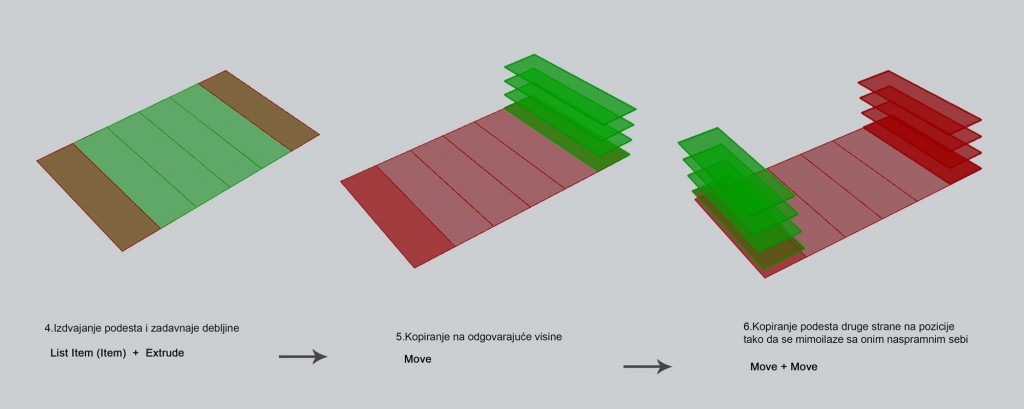
- Treba napraviti zavisnost između spratne visine, broja spratova i debljine ploča/podesta, kako bi se ti parametri mogli lako menjati. To je omogućeno preko serije brojeva (Series of numbers) gde slider-ima definišemo mogući raspon promena.
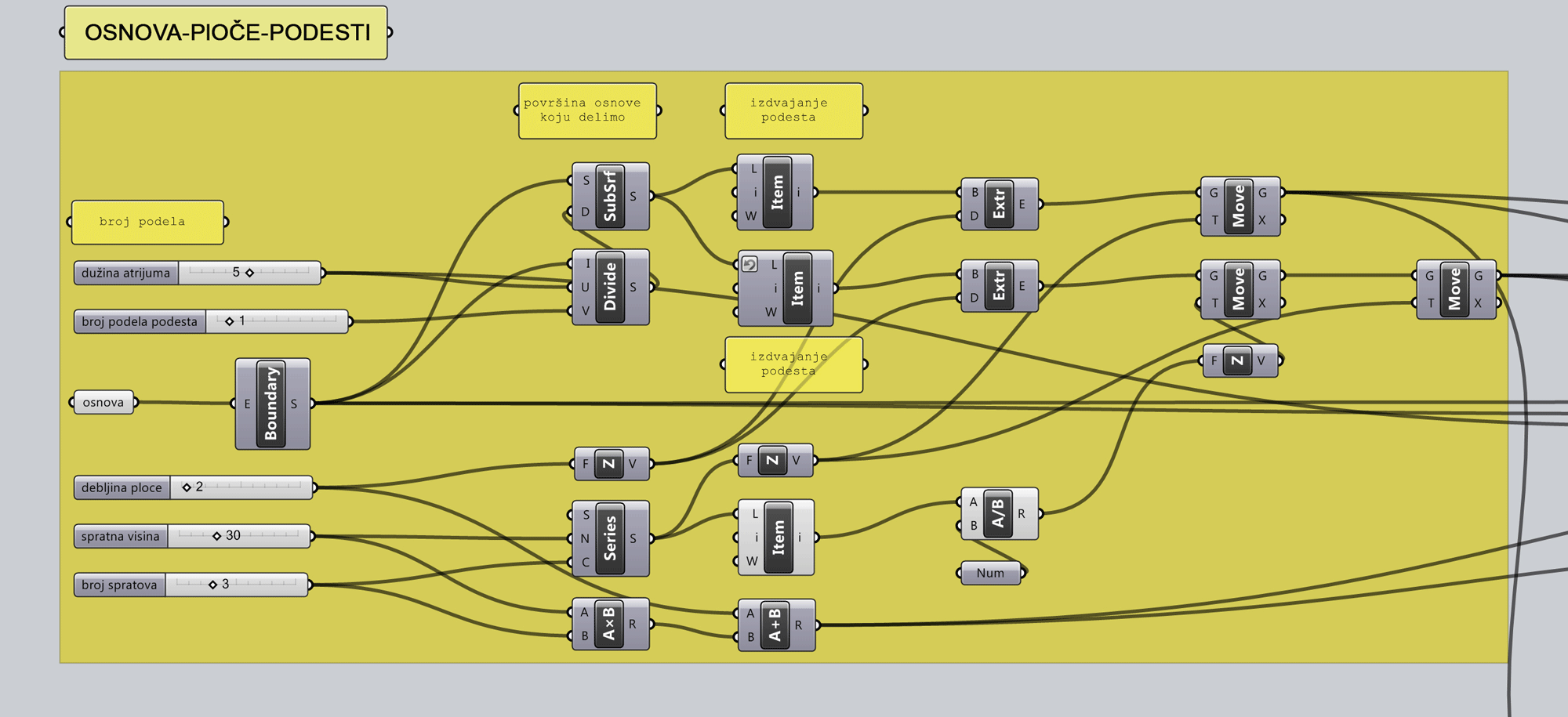
- Formiranje rampi između podesta.
-Radimo dekonstrukciju podesta , sa jedne strane, na komponentne površine i (DeconstructBrep) i izdvajamo (Llist Item) čeone površine koje će služiti za spajanje kada ponovimo isti postupak za podeste sa druge strane. Čeonu površinu delimo (Devide) na isti broj segmetana kao u postupku 2 jer se rampe formiraju spajanjem 2 krajnja segmenta. Alatkom Isotrim i izdvajanjem potrebnih segmenata (List Item),po 2 na svakom podestu, dobijamo odgovarajuće površine koje predstavljaju početak i kraj rampi.Kako bi program spojio segmente naizmenično i bez ukrštanja potrebno je koristiti alatke Mirror i Shift sa odgovarajućim podešavanjima.
-Alatkom loft se stvara kosa površina koja povezuje svaka dva segmenta .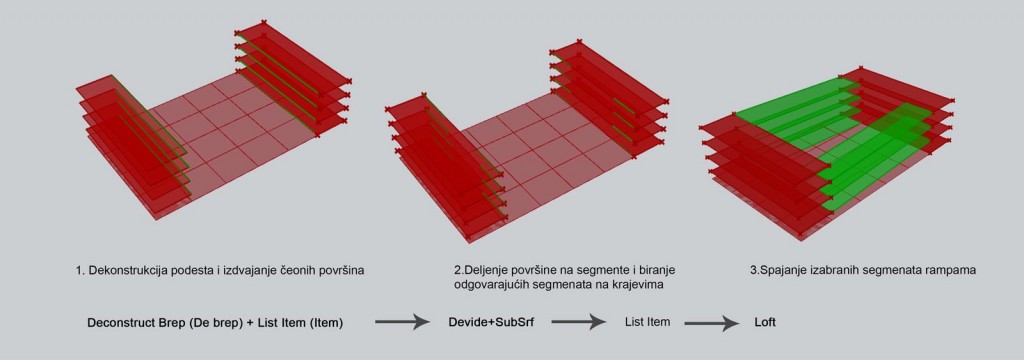
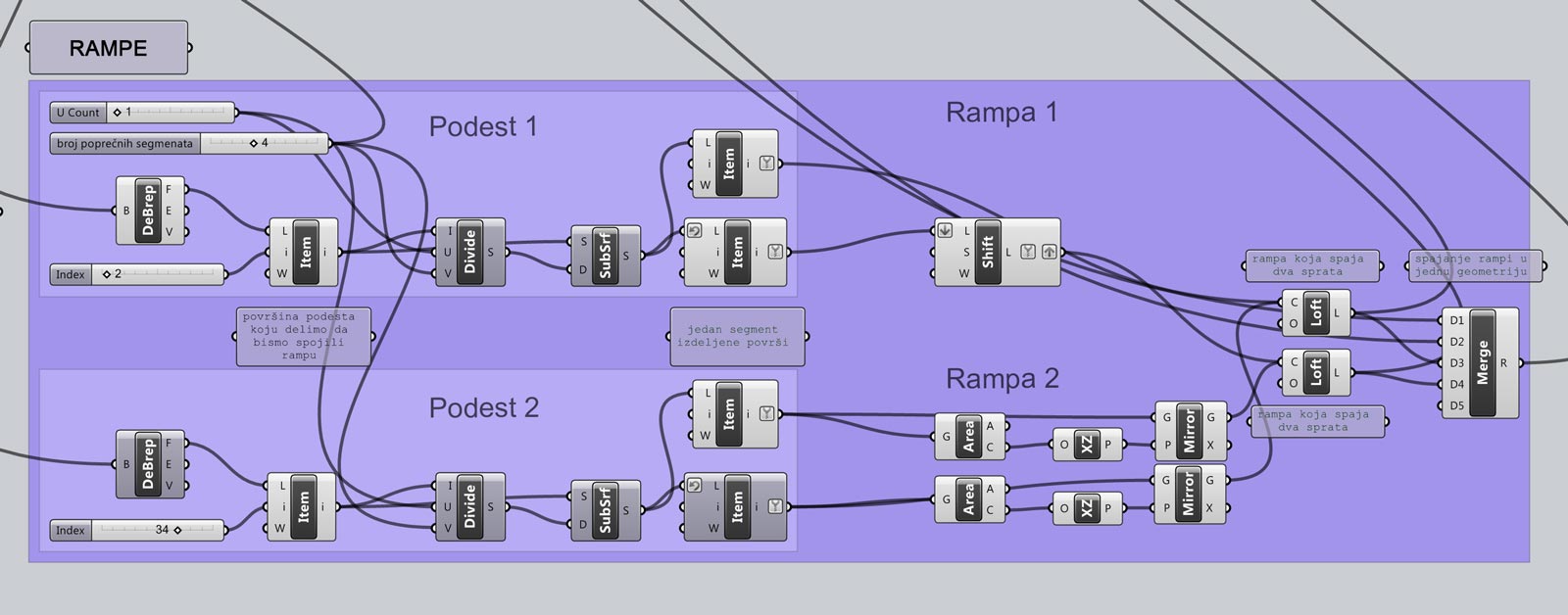
- Stubovi
Ponovnim deljenjem osnove, koristeći iste slider-e iz koraka 1, i njenom dekontrukcijom (DeconstructBrep) alatkom Cull Duplicates izdvajamo tačke koje se nalaze na preseku podužnih i poprečnih linija i predstavljaju centralne ose stubova.-Iz tih tačaka formiramo vertikalnu liniju čija je visina proporcionalna broju spratova x spratna visina (uračunata je i debljina ploče) To postižemo matematičkim funkcijama množenja (Multiplication A x B) i sabiranja (Addition A+B) koje uvezujemo sa vektorom pomeranja u pravcu Z- ose(Z unit) .-Treba zadati oblik i dimenzije stubova .To se postiže postavljanjem odgovarajuće definicije, u ovom slučaju pravougaonika – Rectangle (ubacivanjem slider-a,mogu se menjati dimenzije u x i y pravcu) . Zamenom ove veze ubacivanjem parametra za krug (Circle) ili iscrtavanje proizvoljnog oblika može se lako dobiti željeni oblik stuba.-Sa izabranim oblikom, duž ose stubova zadaje se komanda Sweep i formiraju stubovi u celosti u sve tri dimenzije.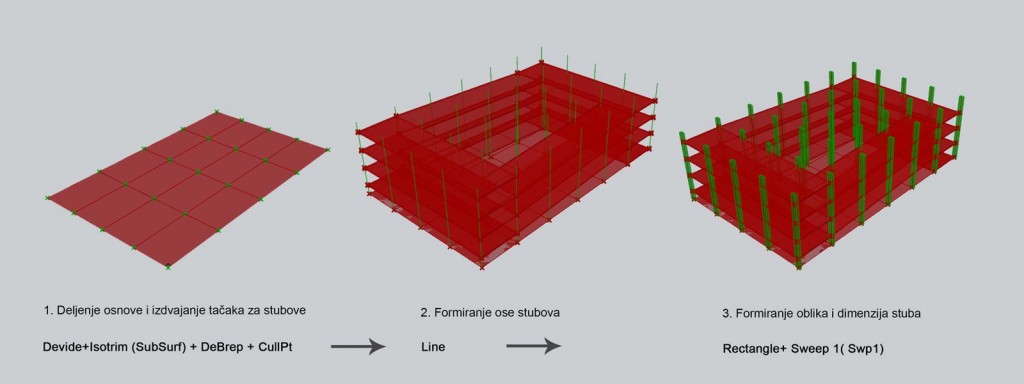
- Problem se javlja jer program formira stubove na svim presecima linija, a kako u projektu ne treba da postoje u unutrašnjosti atrijuma i to treba posebno definisati.
Logika je sledeća: Rampe sa podestima spojiti u jednu geometriju (Merge) dok stubovi forimrani na SVIM tackama preseka predstavljaju drugu. Uraditi presek te 2 geometije (Brep BBX) i zadatom funkcijom i alatkom Null Item izdvojiti tačke na kojima nema preseka. Spojiti ih u jedan element –Mass Addition (MA) a zadtim alatkom Cull Pattern ih odstraniti iz liste za Sweep tj. iz liste za formiranje stubova.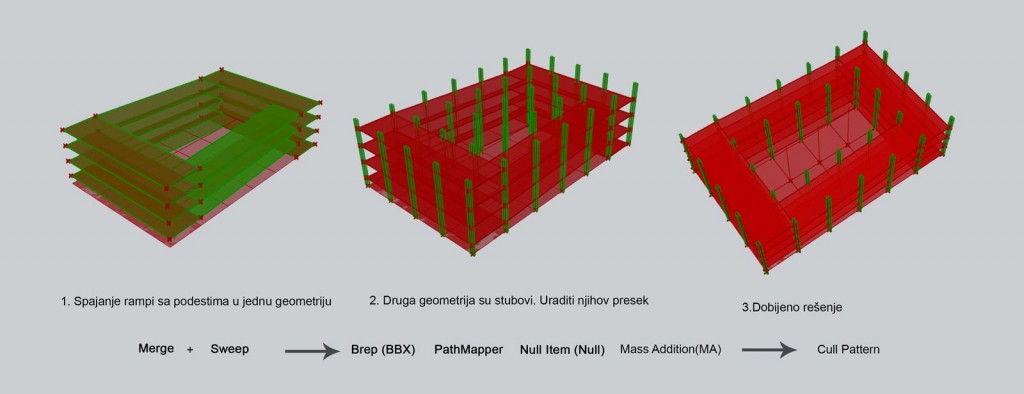
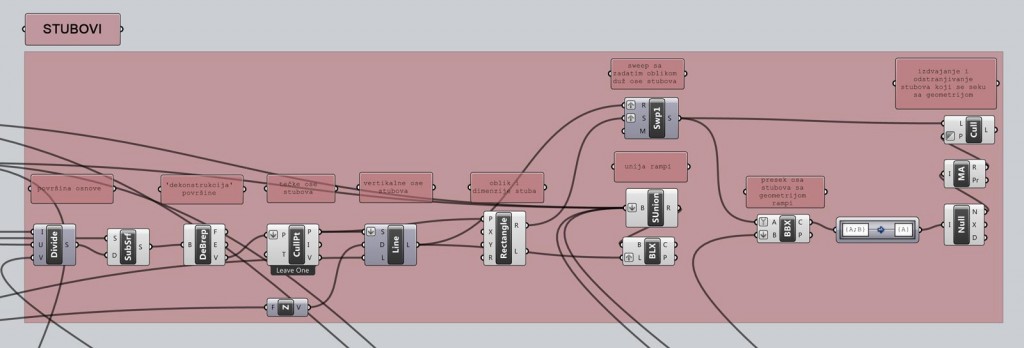
Primer promena:
-promena spratne visine 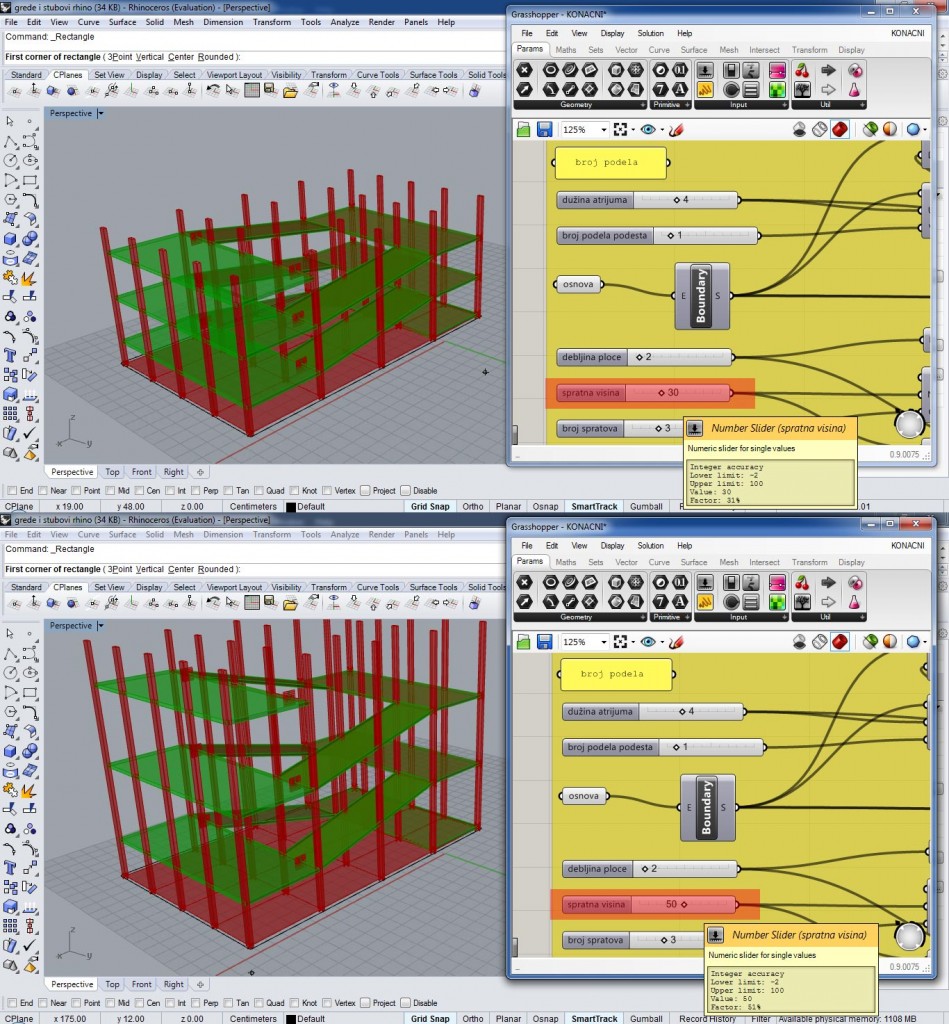
-promena broja spratova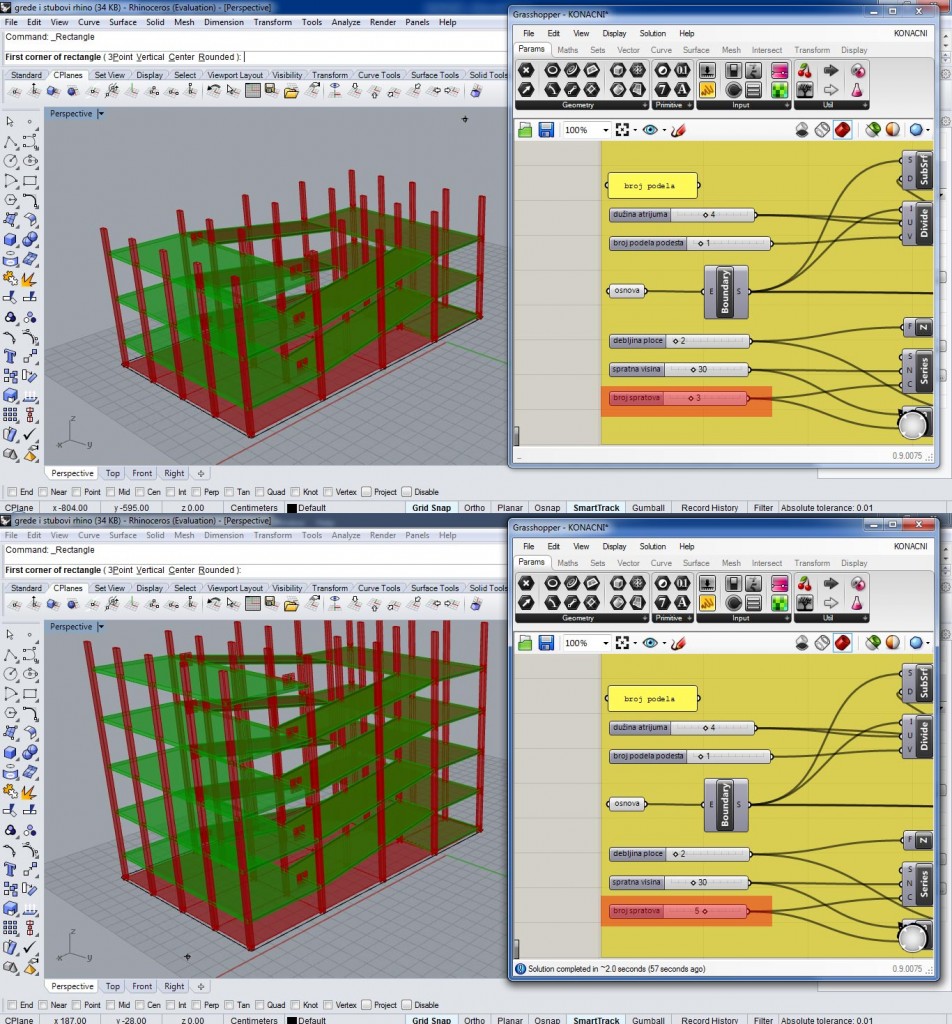
Promene u izgledu i formi objekta koje se dobijaju promenom oblika osnove biće obrazložene i prikazane u narednom postu, kao i definisan celokupni izgled objekta uključujući fasadu i krovnu ploču koji stoje u direktnoj zavisnosti od oblika osnove.
Konačna faza modelovanja
Nakon što je exportovan model iz Agisoft PhotoScan-a, pristupili smo optimizaciji u 3ds MAX-u. Samu formu i jedne i druge Bude smo optimizovali, dok smo kompletno postolje izmodelovale u Max-u.
Postupci optimizacije prikazani na jednom modelu Bude:
1. Ubacili smo model u Max gdje je on prepoznao i učitao poziciju kamera iz Agisoft-a
2. Poslije optimizovanja Bude dodali smo Turbo Smooth
3. Dodali smo opciju Edit Poly-Paint deformation i uradili Push/Pull na mjestima gdje je bilo drastičnih promjena geometrije
4. Nacrtali smo Cylinder- Edit Poly. Radi lakšeg oblikovanja cilindar smo podijelili na dijelove – selektovali poligone – Extrude – Chamfer, kako bi zakrivili cilindar. Radi realnijeg modela postolja dodali smo modifajer Taper i na kraju opet Turbo Smooth
5. Rezultat koji smo dobili iz Max-a (bez textura)
5. Radi vjernijeg prikaza textura ukombinovali smo model iz AgiSoft-a sa modelom iz Max-a
Nevena Marić 1867 Anja Palavestra 1872
Фотограметријско снимање и моделовање терена – резултати
Након што је модел увезен у “3ds max” извршено је поправљање и сређивање модела, у смислу уклањања или спајања тачака и полигона. Број тачака је нешто мање од 100 000.
За оптимизацију је кориштена готова скрипта у следећем облику:
global
objekat = $Plane001
novi_objekat = $Plane002
select novi_objekat
convertTo novi_objekat Editable_Poly
num_vert = novi_objekat.numverts
for v in 1 to num_vert do
(
local koo = polyOp.getVert $ v,
Xobj = koo.x,
Yobj = koo.y,
zrak = ray [Xobj, Yobj, 10000] [0, 0, -1]
pozicijaZrak = (intersectRay objekat zrak)
if pozicijaZrak != undefined do
(
local Zobj = pozicijaZrak.pos.z
subObjectLevel = 1
polyop.setVertSelection $ #{v}
polyop.setVert $ v [Xobj,Yobj,Zobj]
)
)
subobjectLevel = 0
Површ (“Plane”) произвољних димензија је дијељена на одређен број сегмената у зависности од жељене детаљности. Формирана површ је насловљена као “Plane002″ , а модел терена као “Plane001″. Површ се поставља изнад терена а затим се активацијом скрипте прилагођава увезеном моделу. Слиједи брисање непотребних површина. Добијени терен је оптимизован и спреман за употребу у дизајну поплочања.
Приказ добијених модела и разлика у детањности:
Површ са подјелама 15*20 (94 тачке у моделу)
Површ са подјелама 35*60 (385 тачака у моделу)
Површ са подјелама 140*180 (4006 тачака у моделу)
Линк до неоптимизованог и оптимизованих модела терена терен
Cesma u Limanskom parku
U pilogu je prikazano i tekstualno opisanu moj postupak 3d modelovanja česme u Limanskom Parku, rađenu u 3ds Max-u.
1. prvo sam uz pomoć alatke Box iscrtala jedan kvadrat, zatim sam uz pomoć QuickSlice, dobila konturu česme. Nakon toga uz pomoć alatke Exdrud, sam dobila željeni oblik.
2. zatim uz pomoć alatki Inset i Extrud sam dobila dodatna udubljena i uzvišenja, kao i mesto gde bi se uzimala ili pila voda .
3. uz pomoć komande Meshsmooth dobila sam zaobljen oblik česme, ali taj oblik nije bio zadovoljavajući. Zbog toga odredjeni poligoni bivaju grupisani u druge grupe, čime se omogućava sama kontrola oblika. Zatim uz pomoć pomjeranja poligona i alatke Slice Plane dobija se željeni oblik, što je prikazano na zadnjoj slici.
4. uz pomoć alatke Section, mogla sam da izvučem određene preseke česme i da ih kasnije eksportujem u Autocad na dalju obradu.
Rezultati merenja terena prebačeni u digitalnu formu – poređenje rezultata
Rezultati merenja terena prebačeni u digitalnu formu
Početak merenja za obe metode: Uzete su početne tačke S1 i S2 (S – stub), koje nisu proizvoljne, već su sastavni deo postojećeg mosta. Kao fiksirane, predstavljaju dobar izbor za početak merenja, jer su rezultati precizniji, s obzirom na njihovu statičnost. Mi smo se odlučili za metod 2.
Metod 2: U drugoj metodi smo koristili početne stubove S1 i S2, nasumično smo izabrali stub S3 i izmerili dužine izmedju njih – dužinu S1-S3 i duzinu S2-S3 (duzina S1-S2 nam je poznata). Tačnu poziciju S3 stuba, dobili smo opisivanjem kružnice ( izmerenih dužina opisanih iz S1 i S2). Za ostale stibove smo ponovile postupak. Visina tačaka je određivana viskom.
Metod 2 :
Biljana Đurović 1882, Dunja Sudar 1888
Rezultati merenja terena prebačeni u digitalnu formu
Za premeravanje u opciji su bile dve metode. Početak merenja za obe metode: Uzete su početne tačke S1 i S2 (S – stub), koje nisu proizvoljne, već su sastavni deo postojećeg mosta. Kao fiksirane, predstavljaju dobar izbor za početak merenja, jer su rezultati precizniji, s obzirom na njihovu statičnost. Mi smo se odlučili za metod 1.
Metod 1: Početne dve tačke (S1 i S2) spojimo. Iz treće tačke S3, koja se nalazi na konturi terena i proizvoljna je, povlačimo pravu upravnu na duž S1S2. Dimenzije, koje su upisane na crtežu, predstavljaju dužine između karakterističnih tačaka. Sledeća tačka se takođe određuje proizvoljno na konturi terena i postupak sa upravnim pravama se ponavlja. Horizontala, od koje se računa visina karakterističnih tačaka terena je konstantna. Visina tačaka je određivana laserom.
Metod 1
Jelena Radovanović 1833, Milica Stajić 1901
Standardizacija elemenata popločanja slobodnih formi – dodatak
Kao dodatak, pokušali smo da razradimo materijalizaciju površina, gradiranjem dve boje. Gornje trouglove smo izdelili na manje trouglove da bi se gradacija bolje predstavila.
Postavili smo tačku u odnosu na koju merimo udaljenost trouglova.
Ovom metodom dodeljujemo boje. U našem slučaju, ploče koja su bliže tački imaju veći broj narandžastih polja, a koje su dalje od nje, imaju veći broj plavih.
Standardizacija elemenata popločanja slobodnih formi – nastavak 2
Ceo prethodni postupak smo pokušali da ubacimo u petlju, da bi softver sam ponavljao operaciju odredjeni broj puta uz parametarsko kontrolisanje.
Nakon toga se tačke spajaju već opisanom metodom.
Od linija formiramo trouglove.
Trouglove ofsetujemo da bismo dobili fuge i damo im debljinu.
Fuge su opcione. Ukoliko ih ne želimo, parametar za ofsetovanje postavimo na 0.
Ovako dobijene ploče predstavljaju konačan rezultat. Ovaj algoritam se može primeniti na drugim slobodnim površinama. Naravno, napomenjemo da se tačnost povećava sa smanjenjem zakrivljenosti površine i smanjenjem veličine ploča.
Primena određene forme popločanja u zavisnosti od zakrivljenosti terena
Prilikom analize problema, došlo je do izvesnih promena u radu. Umesto odabira oblika prema visini, ključni parameter za odabir oblika bio je zakrivljenost terena.
Na samom početku rada, pored Grasshoppera instalirale smo i plugin Lunchbox kako bismo imale mogućnost rada sa različitim vrstama tesalacija. Prvi korak u našem radu bilo je formiranje eksperimentalnog mesha koji predstavlja teren. Njega smo dobili od površi generisane spajanjem proizvoljnih preseka terena nacrtanih alatkom Curve.

Dodale smo komandu BBox unutar kojeg se nalazi Mesh. Zatim smo uvele alatku Deconstruction Brep (DeBrep) kako bismo imale mogućnost pojedinačnog izbora strana BBox-a. Pomoću alatke Item i Index odredili smo gornju stranu kvadra.

Tu stranu kvadra podelili smo na šestouglove. Da bismo ispoštovali uslov o tri oblika pločica, šestouglovi bi trebali biti pravilni.

Zatim smo uz pomoć alatke Explode raščlanili heksagone na njegove osnovne jedinice- vertekse i linije. Potom smo vertekse uz pomoć alatke Project projicirali na zadati Mesh. Sa date planarne ravni nije bilo moguće projicirati određeni broj šestouglova.

Selekcija datih šestouglova izvršena je pomoću komponente Null koja određuje šestouglove koje nisu uspeli da se projiciraju, a zatim smo sa alatkom Cull ukinuli članove kako bismo dobili isti broj heksagona na planarnoj površi i na meshu.
U daljem radu je potrebno definisati parametre koji određuju heksagone, rombove i trouglove.
Kalup
Standardizacija elemenata popločanja slobodnih formi – nastavak
Nakon dobijenih sfera, presecanje u sledećem koraku se vrši međusobno i sa sferama iz prethodnog koraka i slobodnom površinom. 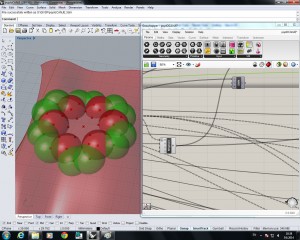 Ovaj postupak se dalje ponavlja na isti način.
Ovaj postupak se dalje ponavlja na isti način. 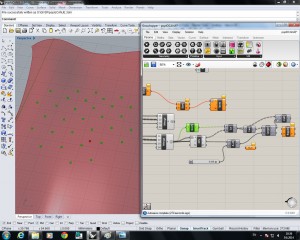 Kada se na ovaj način izdeli slobodna površina i dobiju se karakteristične tačke, onda ih treba spojiti. Ovaj zadatak je rešen tako što su spojene tačke svaka sa svakom, a onda dodat filter koji bira linije koje su potrebne. Potrebne linije su one koje su dužine iste kao poluprečnici sfera, sa tolerancijom od +/-1 jedinice mere.
Kada se na ovaj način izdeli slobodna površina i dobiju se karakteristične tačke, onda ih treba spojiti. Ovaj zadatak je rešen tako što su spojene tačke svaka sa svakom, a onda dodat filter koji bira linije koje su potrebne. Potrebne linije su one koje su dužine iste kao poluprečnici sfera, sa tolerancijom od +/-1 jedinice mere. 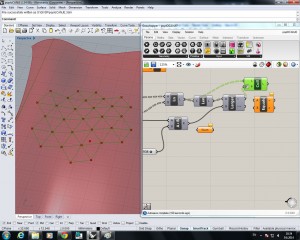 Na ovaj način se dobija mreža istih jednakostraničnih trouglova, gde svaki trougao je jedan element standardizovanih dimenzija.
Na ovaj način se dobija mreža istih jednakostraničnih trouglova, gde svaki trougao je jedan element standardizovanih dimenzija. 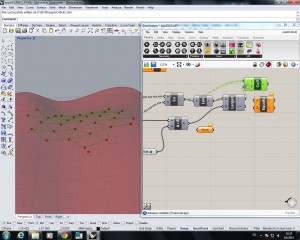
STRATEGIJA MODELOVANJA- 02
NURBS- postupak rada (file)
01. Mapiranje teksture na ravni pomoću UVW Map.
02. Postavljanje vetikalne ravni sa teksturom, mapom presjeka na odgovarajuće mjesto, postavljanje i svih ostalih ravni sa osnovama.
03. Postavljanje Create->Helpers->GRID objekta kako bismo mogli iscrtati konturu presjeka po ravni koja nije paralelana sa XZ ravni, aktiviranje GRID objekta.
04. Postavljanje ortogonalne kamere sa projekcijom normalnom na ravan presjeka.
05. Iscrtavanje konture presjeka sa Create->Shapes->NURBS Curves->Point Curve, dotjerivanje pojedinih tačaka.
06. Iscrtavanje konture osnove sa Create->Shapes->NURBS Curves->Point Curve, kao i iscrtavanje svih ostalih etaža.
07. Formiranje površine pomoću selektovane krive NURBS -> Modify panel -> Create Surfaces rollout -> Dependent Surfaces group box -> U Loft.
08. Formiranje kape, krova objekta, kloniranje konture osnove krova, skaliranje i postavljanje na odgovarjuće mjesto kako bismo dobili više krivih za formiranje površine.
Formiranje površine krova pomoću selektovane krive NURBS -> Modify panel -> Create Surfaces rollout -> Dependent Surfaces group box -> U Loft.
09. Zatvaranje rupe na krovu pomoću selektovane krive NURBS -> Modify panel -> Create Surfaces rollout -> Dependent Surfaces group box -> Cap.
10. Renderi
STRATEGIJA MODELOVANJA- 01
Strategijski pristup modelovanju, muzeja Soumaya, urađen je na dva načina. Prvi način je pomoću SOLID-a, a drugi način je pomoći NURBS-a.
SOLID- postupak rada (file)
01. Mapiranje teksture na ravni pomoću UVW Map
02. Postavljanje svih ostalih ravni sa osnovama
03. Konvertovanje NGon objekta (petougla) u Editable Poly
04. Pomjeranje tačaka poligona kao bismo dobili grubu konturu osnove objekta
05. Selektujemo podobjekat poligon (petougao) i sa komandom Extrude u Edit Poligons podmeniju izvučemo do sledeće osnove i zatim tačke objekta na tom nivou namjestimo da se poligon poklopi sa osnovom na tom nivou, postupak ponovimo za sve osnove kako bismodobili grubu konturu celog objekta.
06. Popravljanje modela po tačkama
07. Selektujemo vertikalnu ivicu objekta i sa komandom Chamfer u podmeniju Edit Edges dodamo više poligona (detalja) na uglovima objekta, to uradimo za sve uglove na objektu.
08. Sa Create->Shapes->Rectangle iscrtamo konturu svjetlarnika na krovu, selektujemo tijelo objekta i dodamo iscrtanu konturu svjetlarnika (Attach), selektujemo karakteristične ivice poligona i spojimo sa Edit Edges->Brdge.
09. Selektujemo poligone tijela objekta i odvojimo od krova (Edit Geometry->Detach)
10. Dodamo detaljnost na tijelo objekta, selektujemo sve poligone tijela objekta pa Edit Geomerty->MSmooth, isto to uradimo i za krov.
11. Renderi
F1 staza
U prvoj fazi modelovanja, u sketchup-u sam izvukao teren lokacije sa interneta, zatim iscrtao osnovu staze koju sam predhodno razmatrao kroz studije slučaja.
Druga faza vezana je za isključivo 3D modelovanje staze kao jednog tela bez terena. Određivanje vektora i radijusa krivina zatim same prostorne konfiguracije staze i zakrivljenosti njenih pojaseva i zavoja, rađeno je pomoću osnovnih alatki ( Rotate, Push-pull, Arc… )
Slika 1 i 2 Rotiranje dela staze po vertikalnoj osi
Slika 3 i 4 Zakrivljivanje forme staze u njenim krivinama i zavojima gde su unutrasnje strane krivina (unutrasnji zamah) niže u odnosu na spoljašnje čime se dobija slobodan pad od 5-7 %. Na nekim mestima iznosi i 15 (Danlup krivina sa slike 2) Ovde se radi isključivo o zakrivljenosti zavoja (slika 3) i slobodnog pada u krivinama (slika 4)
Treća faza odnosi se na finalno prikazivanje staze zajedno sa pokrenutim terenom. Napomena da su neki delovi iscrtani proizvoljno bez posebnih alatki i prečica. Npr. kako bi se istakao pad na pisti. Prvi put se susrećem sa ovakvim poduhvatom a zelja mi je pokušati nešto slično sa savršenijim softferima za 3D modelovanje.
Fotogrametrijsko modelovanje statue – pristup 2
U drugoj metodi modelovanja statue maske (alfa kanal fotografije) smo kreirali u Photoshop-u i kao takve ubacivale u Agisoft PhotoScan.
Postupak rada:
1. Upload-ujemo sliku u Photoshop i prebacimo se na chennel
2. Dupliciramo lejer RED i pritisnemo ctrl+i kako bismo inverzovali boje jer “svijetlo” treba da bude tako gdje je statua
3. Zatim idemo na Image-calculate i postavimo da je red source 1 a blue source 2 i izaberemo substract kao blending mode
4. Selektujemo novi alfa kanal; Izaberemo opciju pen i pažljivo iscrtamo konture statue;
Zatim alatkom path selection tool selektujemo nacrtanu stazu; Desni klik na nju i izaberemo select path i jednostavno je obrišemo
5. Na istom kanalu izaberemo alatku brush opacity: 100, mode overlay i pređemo preko fotografije; Ovim postupkom on će potamniti sve osim prethodno izabrane staze
Na ovaj način dobijemo alfa kanal koji nam je potreban za Agisoft Photo Scan. Dalji proces rada je isti kao u već naznačenom postupku 1.
6. Maske se ubacuju sa opcijama: Tools – Import – Import Masks – na kartici izaberemo Active chunk, potvrdimo radnju i dobijemo mogućnost biranja odredjenog foldera kako bi ubacili maske
7. Finalni proizvod Agisoft Photo Scan-a:
8. Model je exportovan u .3ds formatu radi optimizacije u 3ds max-u
Fotogrametrijsko modelovanje statue – pristup 1
U okviru zadatka uradićemo modele dvije statue bude korišćenjem dvije metode rada u Agisoft PhotoScan-u.
U prvoj metodi smo kreirali maske direktno u programu sa fotografija. Maske ( alfa kanal fotografije ) potrebne su programu jer pomoću njih uklanja pozadinu i olakšava rad. Dobijamo vjerniji model.
Postupak rada:
1. U program upload-ujemo fotografije slikane u krug oko statue sa preklapanjem do 60%. Da bismo uklonili pozadinu potrebno je na svakoj fotografiji označiti konture. To radimo alatkom Intelligent Scissors. Postupak treba ponoviti na svakoj fotografiji.
2. Kako bismo selektovali pozadinu a ne samu statuu koristimo prvo alatku Invert Selection, zatim Add Selection kako bismo od nje napravili masku.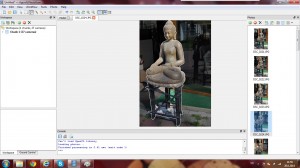
3. Da bismo počeli proces modelovanja prvo moramo poravnati sve učitane fotografije i njihove maske. U padajućem meniju Workflow izaberemo Align Photos. Zbog što veće tačnosti izabran je najviši nivo poravnjanja. Na fotografiji ispod, sa desne strane može se vidjeti finalni izgled korišćenih maski.
4. Posle poravnanja fotografija dobijamo oblak tačaka sa prikazanom pozicijom kamere za svaku korišćenu fotografiju. Dobijeno je 74310 tačaka.
5. Sledeći korak jeste pravljenje geometrije. Prvo podešavamo okvir u kojem će se nalaziti statua kako bi se lakše uradila samo njena geometrija i uklonile tačke pozadine koja nam nije potrebna. To radimo alatkom Resize Region . Zatim otvaramo padajući meni Workflow i biramo Build Mesh. Koristimo kvalitet medium , smooth tip. Gotov model možemo posmatrati u različitim modovima : wireframe, solid ( kako je prikazano na fotografiji ) ili shaded. Takođe, moguća je i njegova optimizacija selektovanjem i uklanjanjem nepotrebne geometrije modela.
6. Za realističniji prikaz možemo u model ukorporirati i teksture sa originalnih fotografija. U padajućem meniju Workflow izaberemo Build Texture. Izaberemo 4096 pixela po visini i širini i average blending mode za najbolji rezultat u našem modelu.
Finalni proizvod Agisoft PhotoScan-a
7. Model je exportovan u .3ds formatu radi optimizacije u 3ds max-u
Cesma u Limanskom parku
U ovoj fazi razrade zadatka analizirani su svi korisnici ovog prostora. Na osnovu njihovih potreba i mogućnosti dosla sam do zakljucka da je potrebno da se sama cesma sastoji iz vise podcelina. Svaka ta podcelina bi bila prilagodjena odredjenoj kategoriji korisnika. Oblik i visinu cesme ustvari definisu te tri podceline. Uz pomoc ovakve podele, sama cesma bi ustvari bila jedan element, ali bi ujedno bila prilagodjena svim korisnicima. Za sada je samo prikazan pocetni oblik cesme, koji ce se dalje malo bolje razradjivati u domenu slobodne forme.
popločanje izdeljeno na trake
- Na samom pečetku rada smo napravili eksperimentalni mesh , u Rhino-u. Mesh smo napravili pomoću alatke CurveNetwork, koja je spojila prethodno nacrtane preseke terena. Povezali smo ga sa programom Grasshopper , kako bi kasnije mogao biti zamenjen sa modelom pravog terena. U ovom programu počinje dalje programiranje.
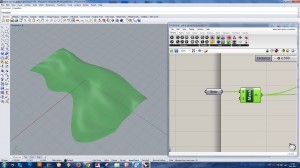
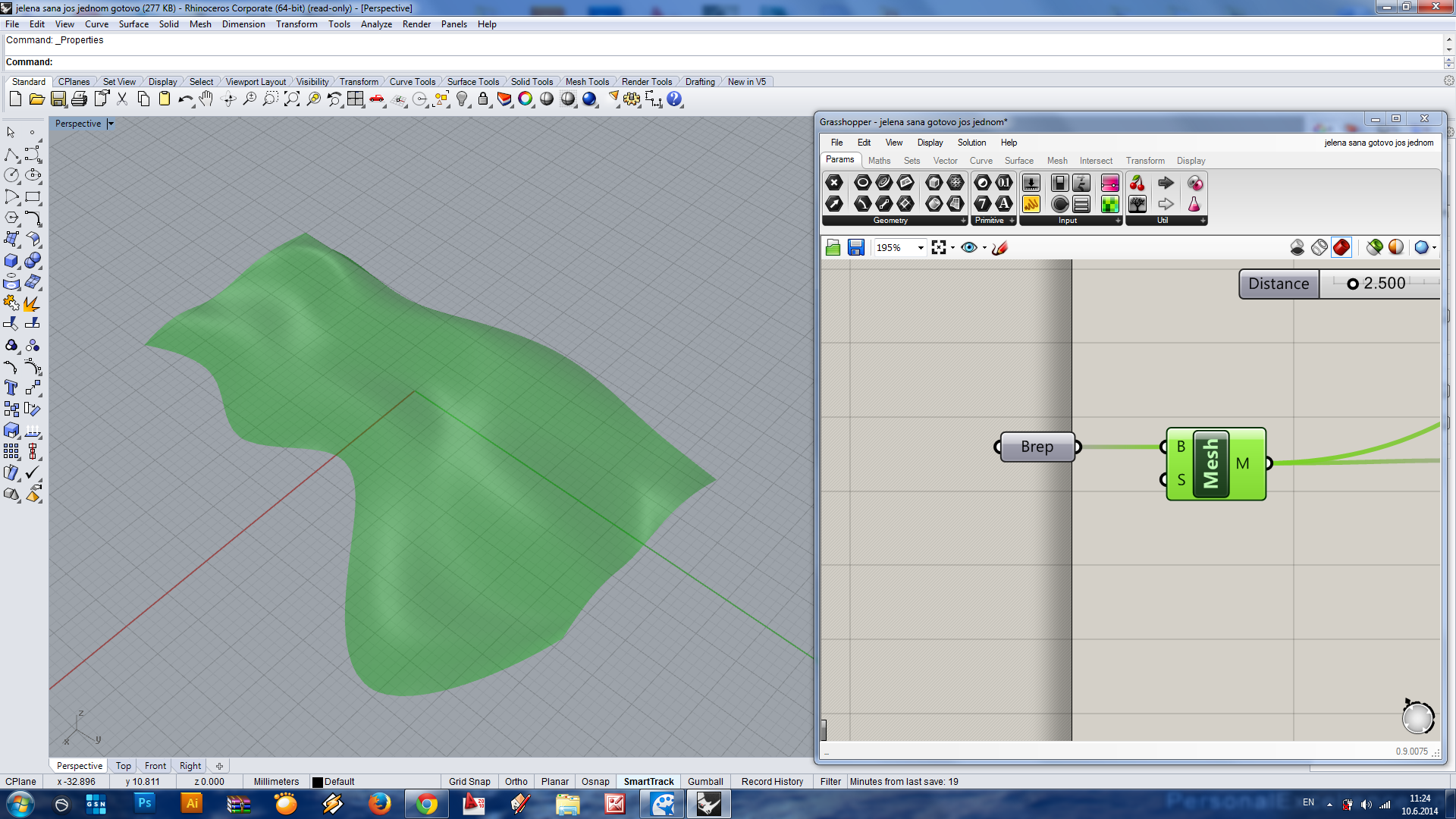
 U daljem postupku smo izvuki konturu terena koja će generisati podelu linearnih elemenata.
U daljem postupku smo izvuki konturu terena koja će generisati podelu linearnih elemenata.
- za distancu u alatki Contour , smo stavili Slider (mogućnost promene razmaka izmedju kontura i samim tim njihovog broja)
- kao pravac prostiranja ( Direction) postavili smo XZ ravan

- Shape sa alatke Contour smo povezali sa već napravljenim meshom
- da bismo odredile početnu tačku od koje će se iscrtavati konture napravile smo Box, koji obuhvata čitav mesh. Zatim smo sa alatkom Decontruction Brep (DeBrep) izdvojili tačke Box-a i preko alatke Item kojoj je dodat Slider odabrali jednu od tačaka box-a.

- Svaka od kontura podeljena je tačkama na odredjenom rastojanju koje je generisano slajderom. Pomoću alatke Evaluate Curve (Eval) smo odredile tangente od svake od tih tačaka.

- Kada smo odredile tangente, pomoću alatke Angle odredile smo ugao izmedju vektora tangente svake tačke (B) i vektora X ose (A).
- Bilo je potrebno da uporedimo te uglove. Da bismo to uradile orvo smo napravile Shift list(Shift) koja je pomerila indexe uglova za jedan unapred.
- list – 1 2 3 4 5 —> shiftlist 2 3 4 5 1
12345 23451
- kao što se na primeru vidi poslednji članovi iz lista se ne mogu uporediti.
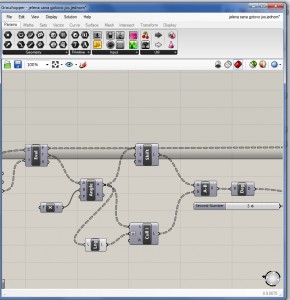
6. Prethodna stavka nam je omogućila uporedjivanje uglova. To smo uradili sa operacijom Substraction (A-B), gde smo kao A stavili Shiftlist , a kao B običnu listu sa poslednjim obrisanim članom.
- poslednji član iz liste obrisan je opcijom Cull Index (Cull) – gde je u expresion editor-u kao uslov postavljeno x-1 (x je uzeto iz LIST LENGHT-a)
7. Nakon uporedjivanja uglova, njihova veličina pretvorena je u stepene ( alatka Degrees) 8. Postavili smo uslov pomoću alatke Smaller Than : ako je razlika izmedju dva susedna ugla manja od broja odredjenog slajderom, onda se tačke izmedju dve uporedjene brišu. ( pomoću alatke Cull Pattern, gde smo kao P postavili naš uslov, a kao listu tačaka koje treba da se brišu, našu osnovnu listu tačaka koje su dobijene podelom kontura). 9. Tačke koje su ostale povezali smo ravnim linijama alatkom Interpolate (IntCrv).
9. Tačke koje su ostale povezali smo ravnim linijama alatkom Interpolate (IntCrv).  Svaku od interpoloranih krivih smo pomerili levo i desno, za istu vrednost, odredjenu slajderom. Vektor po kome smo ih pomerali je Y osa. A za pomeranje u suprotnom smeru , takodje smo postavili vektor Y ose, ali smo u expresion editoru stavili – X.
Svaku od interpoloranih krivih smo pomerili levo i desno, za istu vrednost, odredjenu slajderom. Vektor po kome smo ih pomerali je Y osa. A za pomeranje u suprotnom smeru , takodje smo postavili vektor Y ose, ali smo u expresion editoru stavili – X. 10. Zatim smo te pomerene krive povezali u površinu sa alatkom Loft.Opet smo upotrebili alatku DeBrep na pomenutim površinama. Površinu smo pomerili za odredjenu veličinu generisanu slajderom po vektoru Z ose.
10. Zatim smo te pomerene krive povezali u površinu sa alatkom Loft.Opet smo upotrebili alatku DeBrep na pomenutim površinama. Površinu smo pomerili za odredjenu veličinu generisanu slajderom po vektoru Z ose. 11. Opcijom Graft promenili smo unutrašnju strukturu gornjih i donjih površina i te površine povezali opcijom Loft.
11. Opcijom Graft promenili smo unutrašnju strukturu gornjih i donjih površina i te površine povezali opcijom Loft. Na kraju smo sve te dobijene površine spojili opcijom Join.
Na kraju smo sve te dobijene površine spojili opcijom Join. 12. Ukoliko bismo želeli da vidimo kranji ishod ovog programiranja , uz pomoć opcije ListItem ( Item) možemo izdvojiti samo jednu pločicu.
12. Ukoliko bismo želeli da vidimo kranji ishod ovog programiranja , uz pomoć opcije ListItem ( Item) možemo izdvojiti samo jednu pločicu. 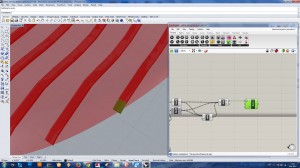 Prvobitno je zamišljeno da između rastojanja elemenata nema razlike, a to će se postići podešavanjjem slajdera.
Prvobitno je zamišljeno da između rastojanja elemenata nema razlike, a to će se postići podešavanjjem slajdera.
Premeravanje terena
Visebojno parametarsko poplocanje-“while” postupak
Drugi nacin resavanja problema može da se izvede pomoću „while“ operacije. Početak skripte sa globalnim promenljivama se isto definiše kao kod „if“ postupka. U „for“ petlju se dodaje nova lokalna promenljiva „k“ , kojoj se dodeljuje vrednost 0 (k=0). Zatim se pomoću „while“ i promenljive „k“ definiše visina segmenta Mesha, odnosno „pozicija.z“: while (pozicija.z > miniMesha + k * visinaMesha/6) do… i zada se materijal iz Material editor-a: (k=k+1 materijal = meditMaterials [k]) Na kraju je ponovo definisan rezultat pomoću „box-a“. Ova skripta je takodje uokvirena sa „rollout-om“
Zaključak: Ovaj način ima nedostatak u tome što delovi Mesh-a koji su potpuno ravni nemaju definisanu boju iz Material Editor-a.
Problem može da se reši ukoliko se definiše K=-1 (umesto k=0), ako se prilikom odredjivanja materijala koristi „meditMaterials [k+1]“ , a zbog toga mora i visinaMesh-a da se deli sa brojem manjim za 1 od broja korišćenih materijala, da se ne bi koristio i materijal u sledećem polju Material Editora. Deo skripte izgleda ovako: k=-1 while (pozicija.z > miniMesha + k * visinaMesha/5) do (k=k+1 materijal = meditMaterials [k+1])
U svakom slučaju, ni jedan teren u prirodi nije idealno ravan tako da su obe varijante izbora „k“ prihvatljive. Za razliku od „if“ postupka rešavanja, ovaj način je fleksibilniji u smislu što može jednostavnije da se promeni broj boja koji želimo da koristimo. To se postiže jednostavnom promenom delioca „visinaMesha/ {…4, 5, 6, 7, 8…}. U „if“ postupku bi morali da dodajemo ili brišemo „if“ petlje, što je komplikovanije.
Višebojno parametarsko popločanje-skripta pomoću „if“ petlje
Strategija pri rešavanju problema bila je da se za bilo koji nacrtan mesh terena, prepozna određena visina kojoj će se dodeliti željena boja. Kao reakcija na prepoznatu visinu jednog segmenta mesha, Max treba da napravi „box“, odnosno pločicu određene boje.
Na početku skripte potrebno je definisati sve globalne promenljive (koje će se koristiti kroz celu skriptu) kao što su dužina, širina i visina Mesha i njegov maksimum i minimum. Takođe se definiše širina i dužina jednog segmenta Mesha.
duzinaMesha = $.max.x – $.min.x,
sirinaMesha = $.max.y – $.min.y,
visinaMesha = $.max.z – $.min.z,
maksMesha = $.max.z,
miniMesha = $.min.z,
pozicijaMeshaX = $.pos.x,
pozicijaMeshaY = $.pos.y,
objekat = $,
sirina = sirinaMesha / JK.value,
duzina = duzinaMesha / JR.value,
Formiranjem „for“ petlje je omogućen prolazak kroz svaki segment u koloni, a zatim i u redovima dodavanjem promenljive „duzina“ posle svakog prolaska kroz celu kolonu (da bi se prešlo u novu kolonu)
Da bi se svaki segment registrovao korišćen je zrak „ray“ koji je definisan u suprotnom smeru od z-ose kako bi presekao dati Mesh.
zrak = ray [Xobj, Yobj, 1000] [0, 0, -1]
pozicijaZrak = (intersectRay objekat zrak)
Sledeće naredbe se izvršavaju samo na mestima na kojima dolazi do presecanja zraka i Mesha.
if pozicijaZrak != undefined do
(……..
U Materijal Editor-u formiramo 6 boja u prvih šest polja (u primeru su korišćene nijanse od bele do tamno zelene).Zatim pomoću „if“ petlje definišemo „poziciju z“, odnosno visinu Mesha na mestu presecanja sa zrakom, i u zavisnosti od te visine dodelimo određenu boju iz Material Editor-a. Ova operacija se ponavlja 6 puta za šest različitih visina, odnosno boja. (Ukupna visina Mesha je podeljenja na šest šestina)
if pozicija.z < (miniMesha + visinaMesha/6) then
( materijal = meditMaterials[1] )
else…ponavlja se samo se visinaMesha množi sa {2, 3, 4, 5 i6}
Na kraju je definisan „box“ , tj pločica određene visine, dužine, debljine i materijala.
box length: sirina width: duzina height: visina.value pos:pozicijaObj lengthsegs:1 widthsegs:1 wirecolor:black material:materijal
Cela ova skripta je upakovana u „rollout“, dijalog kojim se jednostavnije mogu menjati parametri (broj pločica u koloni/redu i njena debljina). Klikom na dugme „Popločaj“ izvršava se funkcija date skripte. Ako Mesh nije selektovan izadje poruka za podsećanje.
rollout Poplocanje “Plocice”
( spinner JK “Br. u koloni: ” type:#integer range:[1,1000,30]
spinner JR “Br. u redu: ” type:#integer range:[1,1000,30]
spinner visina “Debljina plocice: ” type:#integer range:[1,1000,2]
button napravi “Poplocaj”
on napravi pressed do
if $ != undefined then
(……)
else
(messageBox “A da selektujes nesto mozda?”)
— rollouta
createDialog Poplocanje width:200 — otvara dijalog
Muzej Riverside – LumenRT
Ovde je objasnjen rad u programu LumenRT: Prezentacija Video snimak se moze pogledati na linku: https://www.youtube.com/watch?v=0ONyvoslQjc&feature=youtu.be
Muzej Riverside – modelovanje u SketchUp-u
Slike osnove i izgleda objekta skinute sa interneta ubacujemo u program SketchUp opcijom: File-Import. Sa alatkom Line iscrtavamo linije.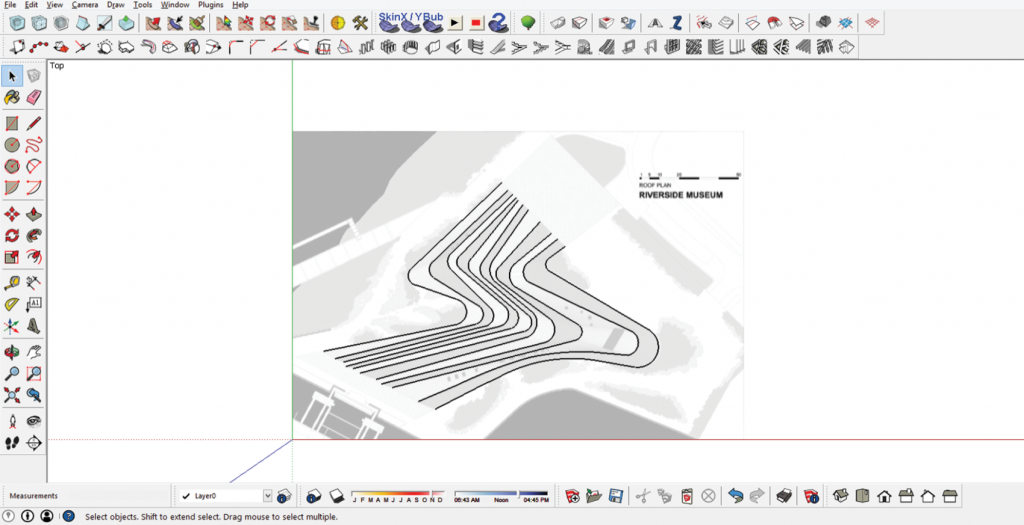
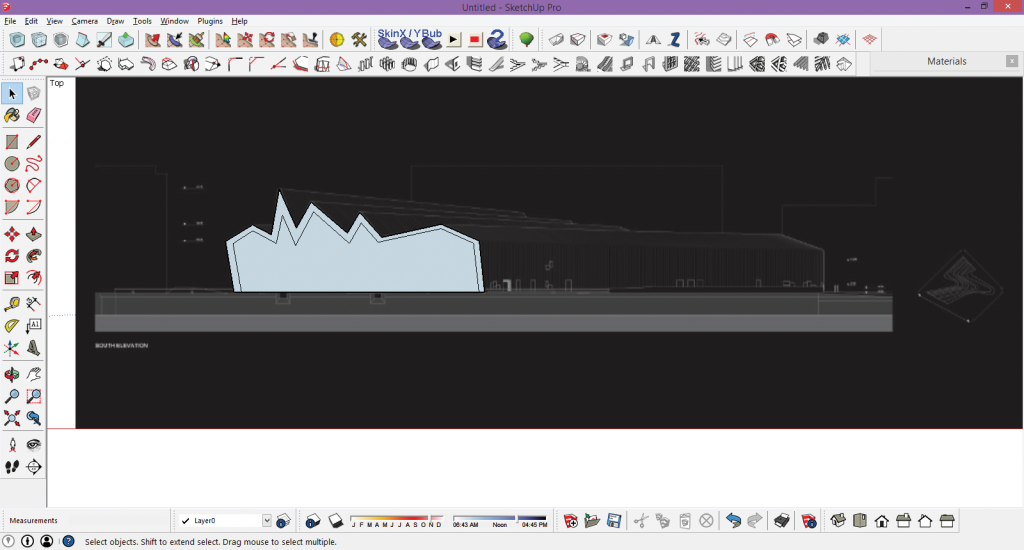
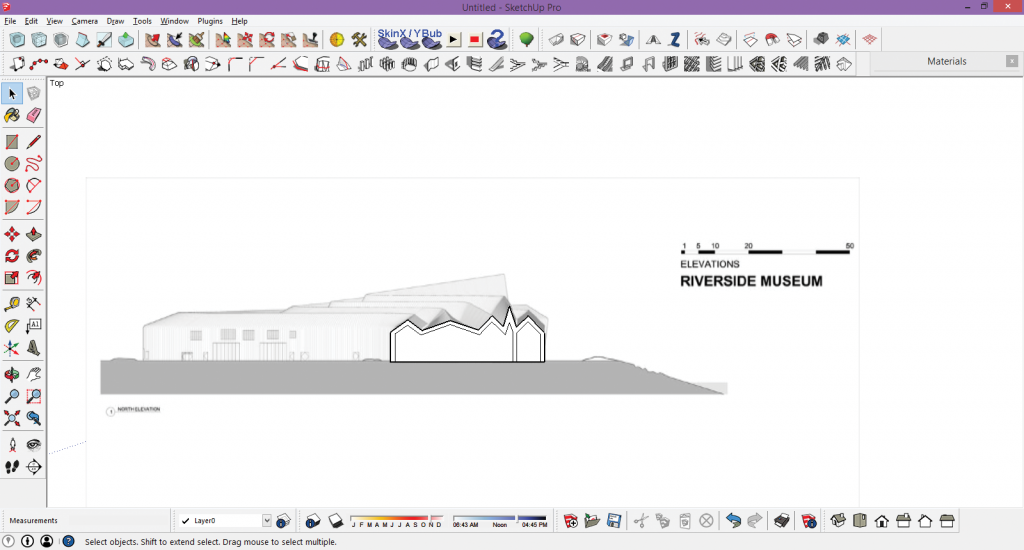
Kada smo završili sa iscrtavanjem linija spajamo ih i postavljamo na odgovarajuća mesta tako da dobijamo linijsku konturu objekta.
U sledećem koraku označavamo linije koje prave jednu zatvorenu površinu i kliknemo na alatku ‘Generate Soap Skin’ (nalazi se u traci sa alatkama ‘Soap Bubble’ koja se može skinuti sa interneta: Window-Extension Warehouse).
Ako je površina ispala previše udubljena ili ispupčena koristi se opcija ‘GenerateSoapBubble’ za ispravljanje. Na sledecoj slici je prikazan objekat sa napravljenim svim površinama.
Kada smo završili sa modelovanjem objekta dodali smo okolinu: popločanje, ljude, vegetacijui dr. Komponente koje su dodate nalaze se u posebnom folderu i imaju efekat pomeranja prilikom snimanja videa, a do njih se dolazi opcijom: Window-Components-LumenRT 4 Studio. Po zavrcetku kliknemo na alatku ‘LumenRT 4 Studio Draft Export’.
Muzej Riverside
Фотограметријско снимање и моделовање терена – напредак
Фотографисање терена је морало бити извршено у кратком временском периоду због кретања сијенки које отажавају програму за моделовање терена да прецизно одреди референтне тачке на фотографијама. Резултат снимања је 400 фотографија тополошких карактеристика стазе, које су убачене у програм „Agisoft PhotoScan Proffesional“.
Објашњење корака:
„Align Photos“
За тачност програма је изабрана опција „low“ , што је као резултат имало препознавање више од 118 000 тачака. Након чишћења непотребних елемената ради растерећивања модела добијено је 81 000 тачака од којих је преко опције
„Build Dense Cloud“ створен облак тачака који ће послужити за стварање тродимензионзијског модела. За поменуту ставку изабрана је опција „lowest“.
У оквиру следећег корака „Build Mesh“ одабрана је форма од 158 867 полигона.
На крају су преко опције „Build Texture“ добијени материјали стазе, траве и бетона.
Модел је извезен у „3ds Max“, те ће у сљедећој објави бити приказана стратегија поједностављења и оптимизације добијеног модела терена.
Merenje pokrenutosti terena
Nacin merenja :
Kada izvršimo mjerenje u okviru ovog kvadrata, onda izvadimo stubove 1 i 2, i premjestimo ih ispred stubova 3 i 4. Stubovi 3 i 4 ostaju na svojoj poziciji da bi se ista visina zadržala tokom mjerenja sledećeg kvadrata.
Mjerenje će se vršiti pomoću viska i lasera, te će se dobijeni rezultati uporediti na kraju.
Dobijeni rezultati će se na terenu prenositi na milimetarski papir, kako bi se dobile što preciznije dimenzije.
Biljana Djurovic 1882, Milica Stajic 1901, Jelena Radovanovic 1833, Dunja Sudar 1888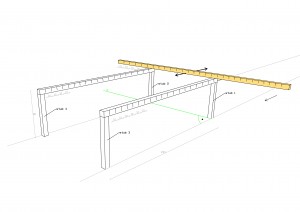
Standardizacija elemenata popločanja slobodnih formi – napredak
Strategija pri rešavanju problema je bila triangulisati slobodnu formu jednakostraničnim trouglovima. Krenuli smo od sfere kojoj centar leži na slobodnoj površini. Presek sfere i slobodne površi je aproksimirana kružnica koju delimo na 6 delova.
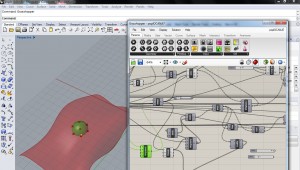
U ovih novih 6 tačaka postavljamo nove sfere istog poluprečnika kao i prva sfera i posmatramo preseke novih sfera i slobodne površi.
U preseku dobijamo 12 novih tačaka od kojih biramo 6 najudaljenijih od centra početne sfere.
U tim tačkama postavljamo nove sfere istog poluprečnika kao i prethodne sfere.
Ponovimo prethodni postupak i dobijemo 6 novih tačaka.
U tim tačkama postavimo nove sfere istog poluprečnika kao kod prethodnih sfera.
Sada se postupak menja jer nove sfere moramo presecati sa sferama iz prethodnog koraka i slobodnom površi, pa tek onda dobiti 12 novih tačaka. Sa tim novim tačakama ponavljamo postupak.
Za izvođenje ovog procesa korišćen je softver Rhinoceros u kombinaciji sa Grassgoper-om.
Tačnost ovog postupka zavisi od tačnosti aproksimacije presečnih kružnica. Dakle, što su poluprečnici sfera manji, te što je slobodna površ približnija ravni, te što su sfere zaobljenije, to će i triangulacija biti tačnija.
Podkonstrukcija za poplocanje terena
Na proizvoljno iscrtanom terenu (u Rhinoceros-u) je osmišljen sistem za popločanje, odnosno podkonstrukcije za popločanje terena, koji se može upotrebiti za bilo koju topografiju. Program koji je u daljem radu korišćen je Grasshopper.Na posmatranom terenu ustanovljen određeni broj krivih u dva pravca, čiji presek predstavlja n broj tačaka. Sortiranjem tačaka po krivama, ustanovljen je jedan, najoptimalniji podužni presek kao referenca za dalji rad.Zatim je presek proiciran na horizontalnu ravan, da bi se dobila jedna prava koja će biti podeljena na iste segmente (tu vrednost je moguće menjati). Tačke dobijene podelom prave se zatim proiciraju nazad na početnu krivu (podužni presek) i meri se rastojanje između tačaka i njihovih projekcija. Bira se najveća vrednost, koja predstavlja visinu stubića podkonstrukcije. Poprečni presek stubića je moguće uneti proizvoljno. Pošto su ustanovljene njihove dimenzije, ose stubića se dalje raspoređuju po već pomenutim tačkama duž referentne krive. Ovako dobijenu postavku stubića po jednoj liniji je moguće multiplicirati onoliko puta koliko je potrebno, u zavisnosti od širine terena. Ovakvom postavkom stubića popločanje će u velikoj meri pratiti oblik terena, ali ne u potpunosti.
Automatsko generisanje geometriskih tela pomoću ortogonalnih projekcija
Opis:Ideja projekta je kreiranje alatke za 3D studio max, koja će generisati osnovne geometriske objekte pomoću ortogonalnih projekcija.
Cilj: Generisanje složenih geometiskih objekata koji će olakšati rad prilikom modelovanja u 3d Studio Max-u
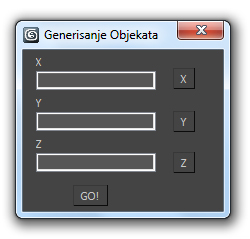
GO! (Generisanje Objekata) je Max-Script alatka koja služi da generiše 3d objekate pomoću osnovnih izgleda istih (horizontalni, frontalni i profilni).
Korišćenjem principa nacrtne geometrije, za generisanje objekta potrebna su minimum dva izgleda, koji će alatki dati potrebne informacije za dužinu, širinu i visinu objekta (X, Y, Z).
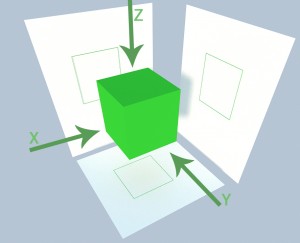
Izglede nije potrebno prethodno pripremiti za generisanje (rotirati, pomerati i snapovati) već alatka to radi sama. Alatka generiše kompikovane zatvorene forme, time skraćuje radno vreme na modelovanju nekih komplikovanih scena.
Alatku možete preuzeti ovde https://www.sendspace.com/file/b9ne6y
Градијентална промена материјала
Задатак: Градијентална промена материјала поплочања
Циљ задатка је да се реализује градијентална промена материјала поплочања, од бетона ка дрвету, користећи max script.
На задатку раде у тиму Игор Нађ и Немања Бојић.
Фотограметријско снимање и моделовање терена
Тим: Цвијан Пајкановић, Јована Јекић
Опис задатка: Извршити снимање приступне стазе до мостића којим се приступа СКЦ „Фабрика“, путем фотографисања терена по унапријед смишљеном плану снимања. Након тога је потребно извршити моделовање датог терена и тај продукт упоредити са резултатом које су колеге добиле користећи програм „PhotoModelerScanner”, како би се пронашли недостаци и предности одабраног програма за обраду снимљених фотографија.
Циљ задатка: Израда тачног тродимензионалног модела терена који ће послужити као основ за планирање поплочања поменуте стазе.
Технике, стратегије, алати: Одабрани терен је брежуљкаст што онемогућава програму за просторни приказ да прецизно одабере референтне тачке, тако да је потребно видно означити та мјеста. Са повећањем броја фотографија и броја контролних тачака, повећава се прецизност модела. Обрада фотографских података ће се вршити у програму „Agisoft PhotoScan Professional“. Модел ће бити оптимизован у „3ds Max“ – у.
Popločanje izdeljeno na trake presečene tako da odgovaraju krivini terena
Tim: Jelena Solarov 1817, Aleksandra Jovanović 1819
Opis: Cilj zadatka je da se staze popločaju trakastim elementima čije će širine i dužine odgovarati krivini terena.
Prototip rešenja bice uradjen u Grasshopper-u.

Formiranje mobilnih stambenih jedinica uz pomoć parametarskog dizajna
Moj zadatak na ovom predmetu je istraživanje upotrebe transportnih kontejnera kao mobilnih stambenih jedinica. Konkretno istraživaću mogućnosti kombinovanja kontejnera modularnih površina u cilju formiranja jedinstvenog objekta u zavisnosti od zahteva korisnika (površina objekta, spratnost, opremljenost prostorija, različiti funkcionalni zahtevi).
Cilj zadatka je izbegavanje stvaranja tipske kuće u smislu ponavljanja istih formi pri gradnji privremenih ili stalnih naselja za koje su brzina i ekonomičnost izgradnje od ključnog značaja.
Kombinacija petougla i šestougla za popločanje zadate površi
Opis: Zadatu površ koju su kolege prethodno premerile,cilj je popločati sa kombinacijom samo dve geometrijske površi.To su petougao i šestougao.
Kombinacijom ova dva elementa mogu dobiti zakrivljenje površi pa bih od tih delova krenula, a onda se kasnije na te zakrivljene delove nadovezala na ravnim površima.
Takođe veličinom ova dva elementa, koja varira, moguće je da se savlada svaka neravnina terena, bila manja ili veća.
Cesma u Limanskom parku
Zadatak: rekonstrukcija cesme u Limanskom parku
Opis: Rekonstrukcija cesme u Limanskom parku, na mestu postojece (devastirane) cesme, koja bi bila prilagodjena svim korisnicima. Visina cesme bi bila promenljiva, zavisno od toga koji korisnik koristi cesmu. Na osnovu analize korisnika, formiraju se odredjene visine koje bi same definisale oblik cesme. Program u kojem bi ovo moglo biti realizovano je Rhinoceros.

Fotogrametrijsko merenje terena
Tim: Danijela Večanski, Đurđa Vujić
Opis zadatka: Merenje i izrada 3D modela fotogrametrijskom metodom sa idejnim rešenjem staze. Vrši se snimanje prilazne staze do mostića u limanskom parku.
Cilj zadatka: Dobijanje što preciznijeg 3D modela terena kako bi se na osnovu toga isplaniralo popločanje kod mostića kojem bi se upotpunio vizuelni dojam i omogućila staza za korišćenje u toku svih godišnjih doba.
Tehnike, strategije, alati: Napraviti plan fotografisanja. Postaviti neke reperne tačke ili ortogonalnu mrežu na samom terenu što bi poslužilo kao referenca pri fotografisanju. Potrebno je napraviti veći broj fotografija kako bi se “olakšalo” alatu koji ćemo koristi za izradu 3D modela.
Program koji ćemo koristiti za tu namenu je “AgiSoftPhotoScan” koji funkcioniše tako što se ubace fotografije na osnovu kojih softver očitava tačke koje se poklapaju na ubačenim fotografijama i od njih pravi “oblak tačaka”. Model će biti optimizovan u 3ds Max – u.
STRATEGIJA MODELOVANJA- 00
Fotogrametrijsko modelovanje
Tim: Nevena Marić i Anja Palavestra
Opis: Cilj je oblikovati model što vjernije korišćenjem fotogrametrijske metode. Fotogrametrija podrazumijeva metodu mjerenja kojom se rekonstruišu položaj i oblik snimljenog objekta ( ili detalja ) na osnovu fotografija bez direktnog kontakta sa njima. Korišćenjem prikladnog fotoaparata odredićemo pogodnu udaljenost od samog objekta kako bi tokom snimanja vjerno “uhvatili” sve detalje. Nakon snimanja objekta pristupićemo modelovanju u za to prikladnom programu (npr. Agisoft PhotoScan ). Dobijamo oblak tačaka koje grade primarni model. Taj model optimizovaćemo u 3ds max-u.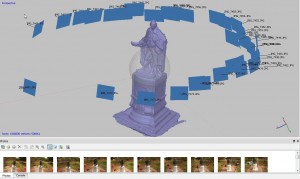
Standardizacija elemenata popločanja slobodnih formi
Tim: Olga Stojkov 1816 ; Marko Vučić 1828
Opis:
Cilj zadatka je istražiti moguće oblike elemenata popločanja kako bi se sa što manje različitih popločala slobodna forma. Ti elementi u osnovi mogu biti bilo kog geometrijskog oblika. Uz to, treba istražiti i načine formiranja dodirnih ivica da bi fuge bile što manje. Sve u cilju standardizacije tih elemenata popločanja i smanjenja troškova proizvodnje. U poslednjoj fazi, potrebno je aplicirati te elemente na određenu slobodnu formu uz pomoć softvera za parametarsko modelovanje kako bi se proverila uspešnost zadatka.
Parametarsko modelovanje objekta ”The Sage Gateshead” kroz analizu animacije kretanja gusenice
Tim: Marija Salvai 1910 i Stefani Kužet Ćavar 1834
Modelovanje gusenice u 3ds Max Designe – u i animacija njenog kretanja. Potom modelovanje objekta ”The Sage Gateshead”, koji je projekat arhitektonske firme Foster + Partners i nalazi se u Gateshead – u, Engleska, u Rhinoceros – u, uz korišćenje Grasshopper – a.
Cilj projekta je da kroz animaciju kretanja gusenice i analize njenih karakterističnih pokreta/skupa pokreta u Grasshopper – u dođemo do najboljeg rešenja kao moguće forme za pomenuti objekat.
Optička varka – prostorna instalacija 01
Tim: Igor Ljuboja i Nikola Sekulić
Opis: Ideja za prostornu instalaciju je inspirisana Salvador Dalijevom izložbom u Parizu. Za razliku od Dalijeve izložbe, u hodniku Departmana za arhitkturu i urbanizam će biti postavljena trajna instalacija koja je, takođe, saglediva samo iz jedne tačke. Na ovaj način bismo ,,oživeli” prostor čija je funkcija da povezije učionice i amfiteatar. Još jedan doprinos bi bio uvođenje novog mobilijara koji predstavlja integralni deo optičke varke.
Grafika:
Premeravanje terena laserom
Tim: Jelena Radovanović 1833, Milica Stajić 1901
Opis: Ideja je da se premeravanje izvrši uz pomoć lasera, ali da bi se to ostvarilo neophodno je uspostaviti neke referentne tačke terena. Jedna od mogućnosti je postavljanje rama, koji se sastoji od vertikalnih i jedne horizontalne letve. Zbog različitih visina terena, horizontalna letva ce se pomerati za 10cm, i ti podeoci od 10cm se nalaziti i na njoj samoj zbog preciznostu merenja i taj ram će se pomerati po celom terenu. Takođe, rezultati dobijeni ovom metodom će biti upoređeni sa rezultatima dobijenim putem drugih metoda i na taj način će se ostvarti preciznije mere samog terena što će omogućiti pravilno postavljanje budućeg popločanja.
Transformacija Sidnejske opere u armadila
3D iluzije 01
Tim: Petar Žica i Nikola Milenković
Opis: Može se pamtiti i pomoću slika. Vizuelni podaci obično se bolje pamte od drugih vrsta podataka. Kako zapamtiti ulicu pored koje smo upravo prošli? Cilj projekta je bio da prikažemo ličnosti po kojima je ulica dobila ime, radi lakšeg pamćenja samih ulica. Ideja je postavljanje 2d slika ličnosti na bočnim fasadama kuća i zgrada. Postojaće dva slučaja, prvi je projektovanje slika na ravnim površima, a drugi projektovanje slika na površi slobodnih formi.
Akcenat je stavljen na Almaški kraj, koji je sam po sebi dosta konfuzan, i vrlo težak za snalaženje. Uvođenjem vizuelnih efekata ličnosti čije ime ulica nosi, u mnogome će se olakšati orjentacija njenim korisnicima.
Pr. Njegoševa ulica.
Parametarsko modelovanje objekta promenljive osnove
Opis :Idejno rešenje objekta univerzitetske biblioteke ,sa predmeta Arhitektonsko projektovanje 3, definisati parametarski.Prostor objekta je formiran kao sistem rampi na kojima se nižu sadržaji, a ujedno I omogućava kretanje kroz objekat za sve korisnike.
U grasshopperu definisati izgled I konstrukciju objekta,a posebno dozvoljene nagibe rampi (u zavisnosti od spratnih visina,oblika osnove i moguće dužine rampe) I njihov položaj u prostoru kako bi projekat bio fleksibilniji,tačniji, a promene u organizaciji,izgledu I obliku lakše izvodljive.
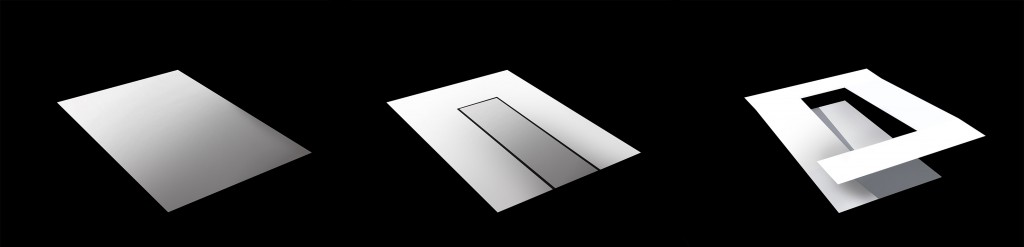

Kalup
Tim: Daniček Marina 1890, Milojević Stevan 1933
Cilj zadatka je da se osmisli univerzalna forma kalupa koji bi se koristio više puta za pravljenje elemenata popločanja, različitih površina jednakostraničnog trougla. Kalup bi se izradio od tri čvora, koji su temena trougla, a čije bi se stranice formirale i uspomoć letvi. Elementi čvora biće zakošeni pod uglom od 45 stepeni kako bi se razmotrila opcija uklapanja bez fuga.
Strategija premjeravanja terena trouglovima_01
Opis:
Ova strategija podrazumijeva premjeravanje terena tehnikom spajanja jednakostraničnih trouglova koji se međusobno poklapaju i dodiruju svojim stranicama, tako da se time pravi pravilna mreža kojom ćemo pokriti cijeli teren. Trouglovi će biti napravljeni od čvršćeg materijala, optimalnih dimenzija.
Međusobnim uklapanjem trouglova i postavljanjem na odabrani teren dobijamo različite pozicije trouglova u odnosu jednih na druge, a u skladu sa nagibom terena. Pozicije ćemo mjeriti uglomjerom, te dobijene rezultate prenijeti u odabrani program, u kojem smo prethodno nacrtali mrežu.
Tim:
Aleksandra Gajić, 1898
Ilija Matić, 1850